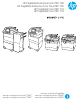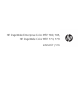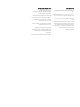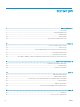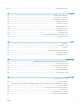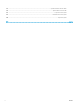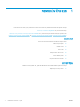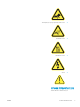HP PageWide Enterprise Color MFP 780 HP PageWide Enterprise Color Flow MFP 785 HP PageWide Color MFP 774 HP PageWide Color MFP 779 caps lock A shift Z @ S X alt D C F V G B H N J www.hp.com/support/colorpw774MFP www.hp.com/support/colorpw779MFP K L M alt : ; , . ? / ‘ “ enter shift www.hp.com/videos/PageWide www.hp.com/support/pwcolor780MFP www.hp.
HP PageWide Enterprise Color MFP 780, 785, HP PageWide Color MFP 774, 779 מדריך למשתמש
זכויות יוצרים ורישיון זכויות יוצרים של סימנים מסחריים © Copyright 2020 HP Development Company, L.P. ®,Adobe Photoshop® ,Adobe ®Acrobatו PostScript®-הם סימנים מסחריים של .Adobe Systems Incorporated חל איסור על שעתוק ,עיבוד או תרגום ללא הסכמה מראש בכתב ,למעט כפי שמתירים זאת חוקי זכויות היוצרים. המידע הכלול במסמך זה כפוף לשינויים ללא הודעה מראש. האחריות הבלעדית למוצרים ולשירותים של HPמפורטת בהצהרות האחריות המפורשות הנלוות לאותם מוצרים ושירותים .
תוכן העניינים 1מבט כולל על המדפסת 1 ................................................................................................................................................................................... סמלי זהירות 1 .................................................................................................................................................................................. סכנת התחשמלות אפשרית 2 ..............................................................
משימות העתקה נוספות 98 ............................................................................................................................................................. 6סריקה 101 ...................................................................................................................................................................................................... הגדרת סריקה לדואר אלקטרוני 102 .............................................................................
שיפור האיכות של תמונת הסריקה 255 ............................................................................................................................................ שפר את איכות תמונת הפקס 259 .................................................................................................................................................... פתרון בעיות ברשת קווית 263 ..........................................................................................................................
HEWW vi
1 מבט כולל על המדפסת סקור את המיקום של המאפיינים במדפסת ,את המפרט הפיזי והטכני של המדפסת ,והיכן לאתר מידע בנושא הגדרה. לקבלת סיוע בווידאו ,ראה .www.hp.com/videos/PageWide המידע שלהלן נכון למועד הפרסום .לקבלת מידע עדכני ,ראה www.hp.com/ ,www.hp.com/support/pwcolor780MFP ,www.hp.com/support/colorpw774MFP ,support/pwcolor785MFPאו .www.hp.
● זהירות :שמור על מרחק בין גופך לבין חלקים נעים. ● זהירות :משטח חם. ● זהירות :התחשמלות. ● אזהרה סכנת התחשמלות אפשרית עיין במידע חשוב זה בנושא בטיחות.
HEWW ● קרא וודא שאתה מבין את הוראות הבטיחות הבאות כדי להימנע מסכנת התחשמלות. ● פעל תמיד בהתאם לאמצעי הבטיחות הבסיסיים בעת השימוש במוצר זה כדי להפחית את הסיכון לפגיעה גופנית בעקבות שריפה או התחשמלות. ● קרא וודא שאתה מבין את כל ההוראות המופיעות במדריך למשתמש. ● שים לב לכל האזהרות וההוראות המופיעות על המוצר. ● השתמש אך ורק בשקע חשמל מוארק בעת חיבור המוצר למקור מתח .אם אינך יודע אם השקע מוארק ,בדוק עם חשמלאי מוסמך. ● אל תיגע במגעים בכל השקעים שבמוצר .
תצוגות המדפסת זהה חלקים מסוימים של המדפסת ולוח הבקרה.
מבט מלפנים על המדפסת אתר מאפיינים בחזית המדפסת. מבט מלפנים על המדפסת – דגמים 779dn ,774dn אתר מאפיינים בחזית המדפסות המצוינות.
מבט מלפנים על המדפסת – דגמים 785f ,780dn אתר מאפיינים בחזית המדפסות המצוינות. 6 5 15 16 3 4 10 2 8 9 7 11 1 17 מספר תיאור 1 דלת שמאלית 2 יציאת הדפסת USBנוחה לגישה 3 מכלול הסורק 4 כיס לשילוב חומרה )לחיבור אביזרים והתקנים של צד שלישי( 5 לוח הבקרה עם תצוגת מסך מגע צבעונית )נוטה כלפי מעלה לצפייה נוחה יותר( 6 מקלדת )דגם 785fבלבד .
מבט מלפנים על המדפסת – דגמים 785zs ,780dns ,779dns ,774dns אתר מאפיינים בחזית המדפסות המצוינות. 6 5 16 17 3 4 10 2 8 9 7 11 12 1 מספר תיאור 1 דלת שמאלית 2 יציאת הדפסת USBנוחה לגישה 3 מכלול הסורק 4 כיס לשילוב חומרה )לחיבור אביזרים והתקנים של צד שלישי( 5 לוח הבקרה עם תצוגת מסך מגע צבעונית )נוטה כלפי מעלה לצפייה נוחה יותר( 6 מקלדת )דגמי 785zsבלבד( .
מבט מלפנים על המדפסת – 785z+ אתר מאפיינים בחזית המדפסות המצוינות.
HEWW מספר תיאור 18 דלת שמאלית 19 יציאת הדפסת USBנוחה לגישה פרק 1מבט כולל על המדפסת 9
מבט אחורי על המדפסת ויציאות הממשק אתר מאפיינים בגב המדפסת. מבט מאחור על המדפסת ויציאות הממשק – דגמים 785f ,780dn ,779dn ,774dn אתר מאפיינים בגב המדפסת. 1 2 3 4 5 מספר תיאור 1 מאריך מגש 1 2 מגש ) 1מגש רב-תכליתי( 3 קבלת גישה ליציאות ממשק ויחידת חריץ למנעול כבל 4 לוח אם )מכיל את יציאות הממשק( 5 חיבור חשמל המדפסת כוללת את יציאות הממשק הבאות.
1 2 3 5 4 מספר תיאור 1 יציאת מארח USBלחיבור התקני USBחיצוניים הערה :להדפסת USBנגישה ,השתמש ביציאת ה USB-ליד לוח הבקרה. 2 יציאת רשת (RJ-45) Ethernetלרשת מקומית )(LAN 3 יציאת הדפסה Hi-Speed USB 2.0 4 יציאת פקס )דגם 785fבלבד ,זמין כאביזר בדגמים האחרים( 5 חריץ למנעול כבל מבט מאחור על המדפסת ויציאות הממשק – דגמים 785zs ,780dns ,779dns ,774dns אתר מאפיינים בגב המדפסת.
מספר תיאור 5 לוח אם )מכיל את יציאות הממשק( 6 חיבור חשמל המדפסת כוללת את יציאות הממשק הבאות. 1 2 3 5 4 מספר תיאור 1 יציאת מארח USBלחיבור התקני USBחיצוניים הערה :להדפסת USBנגישה ,השתמש ביציאת ה USB-ליד לוח הבקרה. 2 יציאת רשת (RJ-45) Ethernetלרשת מקומית )(LAN 3 יציאת הדפסה Hi-Speed USB 2.0 4 חריץ למנעול כבל מבט מאחור על המדפסת ויציאות הממשק – 785z+ אתר מאפיינים בגב המדפסת.
1 2 3 4 6 5 מספר תיאור 1 חיבור חשמל 2 מגש ) 1מגש רב-תכליתי( 3 מאריך מגש 1 4 קבלת גישה ליציאות ממשק ויחידת חריץ למנעול כבל 5 לוח אם )מכיל את יציאות הממשק( 6 דלת אחורית של התקן גימור ניצב על הרצפה המדפסת כוללת את יציאות הממשק הבאות. 1 4 2 3 מספר תיאור 1 יציאת מארח USBלחיבור התקני USBחיצוניים הערה :להדפסת USBנגישה ,השתמש ביציאת ה USB-ליד לוח הבקרה.
14 מספר תיאור 2 יציאת רשת (RJ-45) Ethernetלרשת מקומית )(LAN 3 יציאת הדפסה Hi-Speed USB 2.
תצוגת לוח הבקרה מסך הבית מספק גישה למאפייני המדפסת ומציין את הסטטוס הנוכחי של המדפסת. חזור אל המסך הראשי בכל עת על-ידי בחירה בלחצן הבית. הערה :המאפיינים שמופיעים במסך הבית עשויים להשתנות ,בהתאם לתצורת המדפסת.
מספר פריט תיאור 5 השעה הנוכחית מציג את השעה הנוכחית. 6 אזור היישומים בחר באחד מהסמלים כדי לפתוח את היישום .החלק את המסך במהירות לצדדים כדי לגשת ליישומים נוספים. 7 מחוון דפים במסך הבית 8 הלחצן ) Homeבית( הערה :היישומים הזמינים משתנים בהתאם למדפסת .מנהל המערכת יכול להגדיר אילו יישומים יופיעו ואת סדר הופעתם. מציין את מספר העמודים במסך הבית או ביישום .העמוד הנוכחי מודגש .החלק את המסך במהירות לצדדים כדי לגלול בין דפים.
תיאור מספר פריט 5 לחצן המידע 6 לחצן עזרה 7 השעה הנוכחית מציג את השעה הנוכחית. 8 לחצן ) Copyהעתק( בחר בלחצן ) Copyהעתק( כדי להתחיל בפעולת ההעתקה. 9 ) Copy countמספר עותקים( ) copy countמספר עותקים( מציין את מספר העותקים שהמדפסת הוגדרה להפיק. 10 מחוון דפים במסך הבית מציין את מספר העמודים במסך הבית או ביישום .העמוד הנוכחי מודגש .החלק את המסך במהירות לצדדים כדי לגלול בין דפים.
טבלה 1-1פעולות לוח בקרה של מסך מגע 18 הפעולה תיאור דוגמה גע ב- גע בפריט במסך כדי לבחור בפריט זה או כדי לפתוח תפריט זה .בנוסף ,בעת גלילה בתפריטים ,גע קצרות במסך כדי לעצור את הגלילה. גע בסמל ) Settingsהגדרות( כדי לפתוח את היישום ) Settingsהגדרות(. החלק במהירות גע במסך ולאחר מכן הזז את האצבע בכיוון אופקי כדי לגלול את המסך לצדדים. החלק עד שיוצג היישום ) Settingsהגדרות(.
מפרטי המדפסת קבע את המפרטים עבור דגם המדפסת שברשותך. מפרט טכני עיין במפרט הטכני של המדפסת. לקבלת מידע עדכני ,ראה ,www.hp.com/support/pwcolor785MFP ,www.hp.com/support/pwcolor780MFP ,www.hp.com/support/colorpw774MFPאו .www.hp.
טבלה 1-3מפרט קישוריות – דגמי 780ו785- מאפייני קישוריות 780dn 780dns 785f 785zs 785z+ חיבור 10/100/1000 Ethernet LANעם IPv4 וIPv6- כלול כלול כלול כלול כלול Hi-speed USB 2.
טבלה 1-5מפרט הדפסה – דגמי 780ו785- מאפייני הדפסה הדפסת 45עמודים לדקה ) (ppmעל נייר בגודל A4 ועל נייר בגודל Letter במצב .Professional 780dn 780dns 785f 785zs 785z+ כלול כלול לא נתמך לא נתמך לא נתמך הדפסת 65עמודים לדקה על-גבי נייר בגודל A4 ועל-גבי נייר בגודל Letter במצב General Office הדפסת 55עמודים לדקה על נייר בגודל בגודל Letterועל נייר בגודל A4 במצב .
טבלה 1-6מפרט העתקה וסריקה – דגמי 785ו) 785-המשך( מאפייני העתקה וסריקה 780dn 780dns 785f 785zs 785z+ כיוון דפים אוטומטי עבור דפים הכוללים לפחות 100 תווי טקסט. לא נתמך לא נתמך כלול כלול כלול כוונון גוון אוטומטי מגדיר ניגודיות ,בהירות והסרת רקע עבור כל דף.
טבלה 1-9מפרט טיפול בנייר – דגמי 774ו) 779-המשך( מאפייני טיפול בנייר מגש נייר ל 550-גיליונות 774dn 774dns 779dn 779dns אופציונלי אופציונלי אופציונלי אופציונלי הערה :המדפסת תומכת באביזר קלט אופציונלי אחד.
טבלה 1-11מפרט זיכרון – דגמי 774ו779- מאפייני זיכרון זיכרון בסיסי :זיכרון בנפח 16 ,GBניתן להרחבה ל128 GB- על-ידי הוספת מודול זיכרון DIMM מודול HP 128 GB eMMC 774dn 774dns 779dn 779dns כלול כלול כלול כלול אופציונלי אופציונלי אופציונלי אופציונלי טבלה 1-12מפרט הדפסה – דגמי 774ו779- מאפייני הדפסה הדפסת 35עמודים לדקה )(ppm על נייר בגודל A4ועל נייר בגודל Letterבמצב .
טבלה 1-14מפרטים אחרים– דגמי 774ו779- מאפיינים אחרים 774dn 774dns 779dn 779dns אבטחה :מודול פלטפורמה מהימנה של HPלהצפנת כל הנתונים שעוברים דרך המדפסת כלול כלול כלול כלול לוח בקרה עם מסך מגע צבעוני כלול כלול כלול כלול אופציונלי כלול כלול כלול כלול כלול כלול כלול פקס שליחה דיגיטלית :האפשרויות ) Scan to E-mailסריקה לדואר אלקטרוני(Scan to USB Drive , )סריקה לכונן (USBוScan to- ) Network Folderס
טבלה 1-15מערכות הפעלה ומנהלי הדפסה נתמכים )המשך( מערכת הפעלה מנהל ההדפסה )ל Windows-או מתוכנית ההתקנה באינטרנט עבור (macOS ,Windows Server 2016במהדורת 64סיביות מנהל ההדפסה הספציפי למדפסת HP PCL 6זמין להורדה מאתר האינטרנט של התמיכה במדפסת .הורד את מנהל ההתקן ולאחר מכן השתמש בכלי להוספת מדפסת של Microsoftכדי להתקין אותו. ,Windows Server 2019במהדורת 64סיביות מנהל ההדפסה הספציפי למדפסת HP PCL 6זמין להורדה מאתר האינטרנט של התמיכה במדפסת .
● Google Cloud Print ● AirPrint ● הדפסה בAndroid- ● HP Roam ממדי המדפסת ודא כי סביבת המדפסת שלך רחבה מספיק כדי להכיל את המדפסת. הערה :ערכים אלה כפופים לשינוי .לקבלת מידע עדכני ,עבור אל www.hp.com/ ,www.hp.com/support/pwcolor780MFP ,www.hp.com/support/colorpw774MFP ,support/pwcolor785MFPאו .www.hp.
טבלה 1-20ממדים עבור מזין הנייר 550 x 1גיליונות ממדים המדפסת סגורה במלואה המדפסת פתוחה במלואה גובה 117מ"מ 117מ"מ עומק 520מ"מ 685מ"מ רוחב 600מ"מ 600מ"מ משקל 9.5ק"ג 9.
צריכת חשמל ,מפרט חשמל ופלט אקוסטי כדי לפעול כהלכה ,על המדפסת להיות בסביבה העומדת בדרישות של מפרטי מתח מסוימים. לקבלת מידע עדכני ,ראה ,www.hp.com/support/pwcolor785MFP ,www.hp.com/support/pwcolor780MFP ,www.hp.com/support/colorpw774MFPאו .www.hp.com/support/colorpw779MFP זהירות :דרישות המתח מתבססות על המדינה/אזור שבהם נמכרת המדפסת .אין להמיר את מתח הפעולה .הדבר יגרום נזק למדפסת וישלול את תוקף האחריות.
30 הגדרת חומרת המדפסת והתקנת התוכנה HEWW
2 מגשי נייר גלה כיצד לטעון את מגשי הנייר ולהשתמש בהם ,כולל כיצד לטעון פריטים מיוחדים ,כגון מעטפות ותוויות. לקבלת סיוע בווידאו ,ראה .www.hp.com/videos/PageWide המידע שלהלן נכון למועד הפרסום .לקבלת מידע עדכני ,ראה www.hp.com/ ,www.hp.com/support/pwcolor780MFP ,www.hp.com/support/colorpw774MFP ,support/pwcolor785MFPאו .www.hp.
טעינת נייר במגש ) 1מגש רב-תכליתי( המידע הבא מתאר כיצד לטעון נייר במגש .1 זהירות :אין להאריך יותר ממגש נייר אחד בכל פעם .אין להשתמש במגש הנייר כמדרגה .הרחק את ידיך ממגשי הנייר בעת סגירתם. כל המגשים חייבים להיות סגורים בעת הזזת המדפסת. זהירות :כדי להימנע מחסימות נייר ,אין להוסיף או להוציא נייר ממגש 1במהלך ההדפסה. טען את מגש 1 מגש זה מכיל עד 100גיליונות של נייר 75גר'/מ"ר או 10מעטפות. 32 .1 פתח את מגש .1 .
.3 טען נייר במגש .לקבלת מידע על קביעת כיוון ההדפסה בנייר ,ראה כיוון הנייר במגש 1בעמוד .33 .4 כוונן את מכווני הרוחב כך שייגעו בערימת הנייר אך לא יכופפו אותה. כיוון הנייר במגש 1 הנח את הנייר כהלכה במגש 1כדי להבטיח איכות הדפסה מיטבית.
טבלה 2-1נייר מכתבים או מודפס מראש—לאורך )המשך( 34 מצב הדפסה דו-צדדית ) Paper sizeגודל הנייר( כיצד לטעון נייר הדפסה על צד אחד 197x273) 16K ,Letter ,A4מ"מ( 16K ) 195x270מ"מ(16K ,A5 ,Executive , ) 184x260מ"מ(,Statement ,Arch A ,B5 (JIS) , 148x200) Double Japan Postcard ,5x8מ"מ(, 195x270) 16Kמ"מ( 197x273) 16K ,מ"מ(B6 , )Japanese Postcard ,A6 ,5x7 ,(JIS ) 100x148מ"מ( צד מודפס כלפי מטה הדפסה דו-צדדית אוטומטית או כאשר ) Alternative Let
טבלה 2-2נייר מכתבים או מודפס מראש—לרוחב מצב הדפסה דו-צדדית ) Paper sizeגודל הנייר( כיצד לטעון נייר הדפסה על צד אחד 273x394) 8K ,A3 ,RA3 ,11x17 ,12x18מ"מ(, 270x390) 8Kמ"מ( 260x368) 8K ,מ"מ(B4 , )Oficio ,(8.
מנוקב מראש—לאורך2-3 טבלה כיצד לטעון נייר ( )גודל הניירPaper size צדדית-מצב הדפסה דו צד מודפס כלפי מטה ,( מ"מ273x394) 8K ,A3 ,RA3 ,11x17 ,12x18 B4 ,( מ"מ260x368) 8K ,( מ"מ270x390) 8K Oficio ,(8.
טבלה 2-4מנוקב מראש—לרוחב מצב הדפסה דו-צדדית ) Paper sizeגודל הנייר( כיצד לטעון נייר הדפסה על צד אחד 197x273) 16K ,Letter ,A4מ"מ( 16K ) 195x270מ"מ(16K ,A5 ,Executive , ) 184x260מ"מ(,Statement ,Arch A ,B5 (JIS) , ,B6 (JIS) ,5x7 ,Double Japan Postcard ,5x8 A6 צד מודפס כלפי מטה הדפסה דו-צדדית אוטומטית או כאשר ) Alternative Letterhead Modeמצב נייר מכתבים חלופי( מופעל 197x273) 16K ,Letter ,A4מ"מ( 16K ) 195x270מ"מ(16K ,A5 ,Executive , )
שימוש ב) alternative letterhead mode-מצב נייר מכתבים חלופי( השתמש במאפיין ) Alternative Letterhead Modeמצב נייר מכתבים חלופי( כדי לטעון נייר מכתבים או נייר מודפס מראש לתוך המגש באותו אופן עבור כל העבודות ,בין אם אתה מדפיס לצד אחד של גיליון הנייר או לשני הצדדים .בעת השימוש במצב זה ,טען נייר באותו אופן שבו אתה טוען נייר עבור הדפסה דו-צדדית אוטומטית.
טען נייר במגש 2 המידע הבא מתאר כיצד לטעון נייר במגש 2ובמגשים האופציונליים ל 550-גיליונות. זהירות :אין להאריך יותר ממגש נייר אחד בכל פעם .אין להשתמש במגש הנייר כמדרגה .הרחק את ידיך ממגשי הנייר בעת סגירתם. כל המגשים חייבים להיות סגורים בעת הזזת המדפסת. הערה :ההליך לטעינת נייר עבור כל המגשים ל 550-גיליונות זהה להליך עבור מגש .2רק מגש 2מוצג כאן. טעינת מגש 2והמגשים ל 550-גיליונות מגשים אלה מכילים עד 550גיליונות של נייר 75גר'/מ"ר. .
.3 טען נייר במגש .בדוק את הנייר כדי לוודא שהמכוונים נוגעים בערימת הנייר ,אך אינם מכופפים אותה .לקבלת מידע על קביעת כיוון ההדפסה בנייר ,ראה כיוון הנייר במגש 2ובמגשים ל 550-גיליונות בעמוד .41 הערה :כדי למנוע חסימות ,אין לטעון את מגש ההזנה יתר על המידה .ודא שראש הערימה נמצא מתחת למחוון המגש המלא. הערה :כוונון לקוי של המגש עשוי לגרום להופעת הודעת שגיאה במהלך ההדפסה או לחסימת נייר. .4 סגור את המגש. .5 הודעת תצורת המגש תוצג בלוח הבקרה של המדפסת.
כיוון הנייר במגש 2ובמגשים ל 550-גיליונות מקם את הנייר כראוי במגש 2ובמגשים ל 550-גיליונות כדי להבטיח איכות הדפסה מיטבית. טבלה 2-5נייר מכתבים או מודפס מראש—לאורך מצב הדפסה דו-צדדית ) Paper sizeגודל הנייר( כיצד לטעון נייר הדפסה על צד אחד 273x397) 8K ,A3 ,11x17מ"מ(8K , ) 270x390מ"מ( 260x368) 8K ,מ"מ(B4 , )Oficio ,(8.
טבלה 2-5נייר מכתבים או מודפס מראש—לאורך )המשך( מצב הדפסה דו-צדדית ) Paper sizeגודל הנייר( כיצד לטעון נייר הדפסה דו-צדדית אוטומטית או כאשר ) Alternative Letterhead Modeמצב נייר מכתבים חלופי( מופעל 273x397) 8K ,A3 ,11x17מ"מ(8K , ) 270x390מ"מ( 260x368) 8K ,מ"מ(B4 , )Oficio ,(8.
טבלה 2-6נייר מכתבים או מודפס מראש—לרוחב )המשך( מצב הדפסה דו-צדדית ) Paper sizeגודל הנייר( כיצד לטעון נייר הדפסה על צד אחד 197x273) 16K ,Letter ,A4מ"מ( 16K ) 195x270מ"מ(16K ,A5 ,Executive , ) 184x260מ"מ(B5 (JIS) , צד מודפס כלפי מטה הדפסה דו-צדדית אוטומטית או כאשר ) Alternative Letterhead Modeמצב נייר מכתבים חלופי( מופעל 273x397) 8K ,A3 ,11x17מ"מ(8K , ) 270x390מ"מ( 260x368) 8K ,מ"מ(B4 , )Oficio ,(8.
טבלה 2-7מנוקב מראש—לאורך 44 מצב הדפסה דו-צדדית ) Paper sizeגודל הנייר( כיצד לטעון נייר הדפסה על צד אחד 273x397) 8K ,A3 ,11x17מ"מ(8K , ) 270x390מ"מ( 260x368) 8K ,מ"מ(B4 , )Oficio ,(8.
טבלה 2-7מנוקב מראש—לאורך )המשך( מצב הדפסה דו-צדדית ) Paper sizeגודל הנייר( כיצד לטעון נייר הדפסה דו-צדדית אוטומטית או כאשר ) Alternative Letterhead Modeמצב נייר מכתבים חלופי( מופעל 273x397) 8K ,A3 ,11x17מ"מ(8K , ) 270x390מ"מ( 260x368) 8K ,מ"מ(B4 , )Oficio ,(8.
שימוש ב) alternative letterhead mode-מצב נייר מכתבים חלופי( השתמש במאפיין ) Alternative Letterhead Modeמצב נייר מכתבים חלופי( כדי לטעון נייר מכתבים או נייר מודפס מראש לתוך המגש באותו אופן עבור כל העבודות ,בין אם אתה מדפיס לצד אחד של גיליון הנייר או לשני הצדדים .בעת השימוש במצב זה ,טען נייר באותו אופן שבו אתה טוען נייר עבור הדפסה דו-צדדית אוטומטית.
טעינת מגש ההזנה בעל הקיבולת הגבוהה ) (HCIשל 4,000גיליונות המידע שלהלן מתאר כיצד לטעון נייר במגש הזנה בעל קיבולת גבוהה ,אשר זמין כאביזר עבור כל הדגמים. זהירות :אין להאריך יותר ממגש נייר אחד בכל פעם .אין להשתמש במגש הנייר כמדרגה .הרחק את ידיך ממגשי הנייר בעת סגירתם. כל המגשים חייבים להיות סגורים בעת הזזת המדפסת. טעינת הHCI- שני המגשים מכילים עד 4,000גיליונות של נייר 75גר'/מ"ר. .1 פתח את המגש. .2 התאם את מכוון גודל הנייר למיקום הנכון עבור הנייר.
.3 טען נייר במגש .בדוק את הנייר כדי לוודא שהמכוונים נוגעים קלות בערימת הנייר ,אך אינם מכופפים אותה. הערה :כדי למנוע חסימות ,אין לטעון את מגש ההזנה יתר על המידה .ודא שראש הערימה נמצא מתחת למחוון המגש המלא. הערה :כוונון לקוי של המגש עשוי לגרום להופעת הודעת שגיאה במהלך ההדפסה או לחסימת נייר. .4 סגור את המגש. .5 הודעת תצורת המגש תוצג בלוח הבקרה של המדפסת. .
טבלה 2-8נייר מכתבים או מודפס מראש—לאורך מצב הדפסה דו-צדדית ) Paper sizeגודל הנייר( כיצד לטעון נייר הדפסה על צד אחד Letter ,A4 צד מודפס כלפי מטה הדפסה דו-צדדית אוטומטית או כאשר ) Alternative Letterhead Modeמצב נייר מכתבים חלופי( מופעל Letter ,A4 הקצה העליון בחלק האחורי של המגש HEWW הצד המודפס כלפי מעלה הקצה העליון בחלק האחורי של המגש פרק 2מגשי נייר 49
טבלה 2-9נייר מכתבים או מודפס מראש—לרוחב מצב הדפסה דו-צדדית ) Paper sizeגודל הנייר( כיצד לטעון נייר הדפסה על צד אחד Letter ,A4 צד מודפס כלפי מטה הדפסה דו-צדדית אוטומטית או כאשר ) Alternative Letterhead Modeמצב נייר מכתבים חלופי( מופעל Letter ,A4 הקצה העליון בצדו השמאלי של המגש 50 טעינת מגש ההזנה בעל הקיבולת הגבוהה ) (HCIשל 4,000גיליונות הצד המודפס כלפי מעלה הקצה העליון בצדו הימני של המגש HEWW
טבלה 2-10מנוקב מראש—לרוחב מצב הדפסה דו-צדדית ) Paper sizeגודל הנייר( כיצד לטעון נייר הדפסה על צד אחד Letter ,A4 צד מודפס כלפי מטה הדפסה דו-צדדית אוטומטית או כאשר ) Alternative Letterhead Modeמצב נייר מכתבים חלופי( מופעל Letter ,A4 החורים בצד השמאלי של המגש HEWW הצד המודפס כלפי מעלה החורים בצד הימני של המגש ,כשחלקו העליון של טופס פונה לצד ימין פרק 2מגשי נייר 51
שימוש ב) alternative letterhead mode-מצב נייר מכתבים חלופי( השתמש במאפיין ) Alternative Letterhead Modeמצב נייר מכתבים חלופי( כדי לטעון נייר מכתבים או נייר מודפס מראש לתוך המגש באותו אופן עבור כל העבודות ,בין אם אתה מדפיס לצד אחד של גיליון הנייר או לשני הצדדים .בעת השימוש במצב זה ,טען נייר באותו אופן שבו אתה טוען נייר עבור הדפסה דו-צדדית אוטומטית.
טעינת מעטפות והדפסה עליהן המידע הבא מתאר כיצד להדפיס ולטעון מעטפות .השתמש במגש 1להדפסה על מעטפות .מגש 1מכיל עד 14מעטפות ,בהתאם לצורת המעטפה ולתנאים הסביבתיים. הדפסה על מעטפות על מנת להדפיס על מעטפות באמצעות הזנה ידנית ,בצע את השלבים הבאים כדי לבחור את ההגדרות הנכונות במנהל ההדפסה, ולאחר מכן טען את המעטפות במגש לאחר שליחת עבודת ההדפסה אל המדפסת. בעת שימוש בהזנה ידנית ,המתן עד שתופיע הנחיה בלוח הבקרה לטעון מעטפות במגש .1 הערה: .
טבלה 2-11כיוון המעטפה 54 מגש גודל מעטפה כיצד לטעון מגש 1 מעטפה ,#9מעטפה ,#10מעטפה ,Monarch מעטפה ,DLמעטפה ,B5מעטפה ) C5ארנק(, מעטפה C6 צד מודפס כלפי מטה מגש 1 מעטפה ,B5מעטפה יפנית ,Chou #3מעטפה C5 )כיס( טעינת מעטפות והדפסה עליהן הקצה העליון לכיוון החלק האחורי של המדפסת צד מודפס כלפי מטה הקצה התחתון נכנס למדפסת ראשון; הלשונית העליונה פתוחה HEWW
טעינת תוויות והדפסה עליהן המידע הבא מתאר כיצד להדפיס ולטעון תוויות. הזנה ידנית של תוויות השתמש במצב ההזנה הידנית עבור מגש 1כדי להדפיס גיליונות של תוויות. .1 בתוכנית ,בחר באפשרות ) Printהדפס(. .2 בחר את המדפסת מתוך רשימת המדפסות ,ולאחר מכן לחץ או הקש על הלחצן ) Propertiesמאפיינים( או Preferences )העדפות( כדי לפתוח את מנהל ההדפסה. הערה :שם הלחצן משתנה עבור תוכניות שונות.
טבלה 2-12כיוון הדפסה של תווית מגש כיצד לטעון תוויות מגש 1 צד מודפס כלפי מטה הקצה התחתון נכנס למדפסת ראשון מגשים ל 550-גיליונות צד מודפס כלפי מטה הקצה העליון בצדו השמאלי של המגש 56 טעינת תוויות והדפסה עליהן HEWW
הגדרת תצורה של ההידוק של יחידת הגימור הפנימית )דגמים ,774dns 780dns ,779dnsו 785zs-בלבד( המידע הבא מתאר כיצד לטעון סיכות ולהגדיר את האפשרויות עבור אביזר המהדק. אביזר המהדק יכול להדק מסמכים בפינה השמאלית העליונה או הימנית העליונה ,והוא יכול ליצור ערימה של עד 250גיליונות נייר באביזר הגימור. הגדרת מיקום ברירת המחדל של הסיכות השתמש בלוח הבקרה של המדפסת כדי לקבוע את תצורת מיקום ברירת המחדל של הסיכות. .
קביעת תצורה של מצב פעולה היעזר בהליך זה כדי לקבוע כיצד המדפסת ממיינת עבודות לסלי הפלט. קביעת תצורה של מצב הפעולה מלוח הבקרה של המדפסת השתמש בלוח הבקרה של המדפסת כדי לקבוע את תצורת מצב הפעולה. .1 ממסך הבית בלוח הבקרה של המדפסת ,החלק במהירות עד שיוצג התפריט ) Settingsהגדרות( .בחר בסמל ) Settingsהגדרות( כדי לפתוח את התפריט. .2 פתח את התפריטים הבאים: .3 א. נהל מהדק/מערם ב.
macOS כדי להגדיר את מנהל ההדפסה של HPלמצב הפעולה שנבחר ,בצע את הפעולות הבאות: ▲ HEWW מצב הפעולה מוגדר בזמן ההדפסה.
60 הגדרת תצורה של ההידוק של יחידת הגימור הפנימית )דגמים 780dns ,779dns ,774dnsו 785zs-בלבד( HEWW
3 חומרים מתכלים ,אביזרים וחלקים הזמן חומרים מתכלים או אביזרים ,החלף את מחסניות הטונר ,או הוצא והחלף חלק אחר. לקבלת סיוע בווידאו ,ראה .www.hp.com/videos/PageWide המידע שלהלן נכון למועד הפרסום .לקבלת מידע עדכני ,ראה www.hp.com/ ,www.hp.com/support/pwcolor780MFP ,www.hp.com/support/colorpw774MFP ,support/pwcolor785MFPאו .www.hp.
הזמנת חומרים מתכלים ,אביזרים וחלקים ברר כיצד ניתן להזמין חומרים מתכלים להחלפה ,אביזרים וחלקי חילוף למדפסת. הזמנה הזמן חלקים ,חומרים מתכלים או אביזרים באמצעות אחד מהערוצים הבאים. טבלה 3-1אפשרויות הזמנה אפשרויות הזמנה מידע על הזמנות הזמן חומרים מתכלים ונייר www.hp.com הזמנת חלקים ואביזרים מקוריים של HP www.hp.com/buy/parts הזמנה דרך ספקי שירות או תמיכה פנה לשירות מורשה מטעם HPאו לספק שירות.
טבלה 3-3אביזרים )המשך( פריט תיאור מספר מחסנית מספר חלק HP PageWideמגש נייר ל 550-גיליונות מגש הזנה אופציונלי לא ישים A7W99A מגש נייר ל 550-גיליונות HP PageWideומעמד מגש הזנה אופציונלי ומעמד לא ישים 9UW01A מגש נייר ל 3x550-גיליונות של HP Page Wide ומעמד מגשי הזנה אופציונליים ומעמד לא ישים 9UW02A מגש נייר HCIל 4000-גיליונות של HP Page Wide ומעמד מזין קלט בקיבולת גבוהה ומעמד אופציונליים לא ישים 9UW03A מהדק/מערם
● משקל חומרי הדפסה 75 :גרם למ"ר בחומרי הדפסה רגילים ● גודל עבודה 4 :דפים ● הזנה מהקצה הקצר )) (A3כלומר ,חומרי הדפסה בגודל (Legal גורמים שעלולים לקצר אורך חיים על פי התנאים לעיל: ● חומרי הדפסה צרים ממידות הרוחב של ) Letter/A4הזנות קצה קצר פירושן יותר פעילות מנגנונים בכל דף( ● נייר שמשקלו כבד יותר מ 75-גרם למ"ר )חומרי הדפסה כבדים יותר יוצרים עומס גבוה יותר על רכיבי המדפסת( ● עבודות הדפסה קטנות מ 4-תמונות )עבודות הדפסה קטנות יותר פירושן יותר פעילות מנגנונים
טבלה 3-5חלקים הניתנים לתיקון על-ידי הלקוח )המשך( HEWW פריט תיאור אפשרויות החלפה עצמית מספר חלק אביזר הפקס האנלוגי HP LaserJet MFP Analog Fax Accessory 500 לוח פקס חלופי חובה CC487A Foreign Interface Harnessשל HP Foreign Interface Harnessחלופי של HP חובה B5L31A שתי יציאות USBפנימיות לפתרונות ,לוח AA יציאות USBאופציונליות לחיבור התקנים של צדדים שלישיים חובה B5L28A פרק 3חומרים מתכלים ,אביזרים וחלקים 65
החלפת מחסניות החלף את מחסנית הטונר אם אתה מקבל הודעה במדפסת ,או אם נתקלת בבעיות באיכות ההדפסה. מידע על המחסנית המדפסת מציינת מתי מפלס המחסנית נמוך או נמוך מאוד או שהמחסנית ריקה. המדפסת משתמשת בארבעה צבעים ומכילה מחסנית שונה לכל צבע :צהוב ) ,(Yציאן ) ,(Cמגנטה ) (Mושחור ).(K אל תסיר את האריזות של מחסנית הדיו עד לשימוש בהן. זהירות :כדי למנוע נזק למחסנית אל תיגע במגעים המתכתיים בצבע זהב של המחסנית. האיור הבא מציג את רכיבי המחסנית.
טבלה 3-6מידע על המחסנית )המשך( פריט תיאור מספר מחסנית מספר חלק מחסנית PageWideמקורית מגנטה HP 982A מחסנית חלופית להדפסה במגנטה בעלת קיבולת סטנדרטית 982A T0B24A מחסנית PageWideמקורית צהוב HP 982A מחסנית חלופית להדפסה בצהוב בעלת קיבולת סטנדרטית 982A T0B25A הערה :מחסניות בעלות קיבולת גבוהה מכילות פיגמנט בכמות גדולה יותר לעומת מחסניות רגילות ,עבור תפוקת דפים מוגברת. לקבלת מידע נוסף ,ראה .www.hp.
68 .3 אחוז בקצה המחסנית הישנה ולאחר מכן משוך את המחסנית ישר החוצה כדי להוציאה. .4 הוצא את המחסנית החדשה מהאריזה. .5 אל תיגע במגעי המתכת בצבע זהב של המחסנית .טביעות אצבע במגעים עלולות לגרום נזק למחסנית. .6 הכנס את המחסנית החדשה לתוך המוצר .ודא שהמחסנית ממוקמת היטב במקומה.
.7 סגור את דלת המחסנית. .8 ארוז את המחסנית המשומשת בקופסה שבה הגיעה המחסנית החדשה .עיין במדריך המיחזור המצורף לקבלת מידע אודות מיחזור. HPמסייעת לך למחזר את המחסניות המקוריות של - HP זה קל ובחינם במסגרת התוכנית ,HP Planet Partners הזמינה בלמעלה מ 50-מדינות/אזורים בכל העולם.(1 כדי לחפש מידע אודות אופן המיחזור של מחסניות משומשות של ,HPעבור אל אתר האינטרנט .www.hp.com/recycle (1זמינות התוכנית משתנה .לקבלת מידע נוסף ,בקר בכתובת .www.hp.
החלפת מכל נוזל השירות למד כיצד להחליף את מכל נוזל השירות. מידע על מכל נוזל השירות המידע הבא מציג פרטים על מכל נוזל השירות של המדפסת ,וכולל הוראות להחלפתה. המדפסת תציג חיווי כאשר מכל נוזל השירות כמעט מלא וכאשר הוא מלא לחלוטין .כאשר מכל נוזל השירות מלא לחלוטין ,ההדפסה תעצור עד שהוא יוחלף. כדי לרכוש מכל נוזל שירות )מספר מוצר ,(W1B44Aעבור אל HP Parts Storeבכתובת .www.hp.com/buy/parts הערה :מכל נוזל השירות מיועד לשימוש חד-פעמי .
.3 בצד שמאל של מכל נוזל השירות ,שחרר את תפס שמחזיק את היחידה במסלול היישור ,ולאחר מכן הסר את הצד השמאלי של היחידה. .4 הסר את הצד הימני ממסלול היישור ולאחר מכן הסר את היחידה מהמדפסת .הנח את היחידה בצד ,במצב ישר ,על פיסת נייר כדי למנוע התזה. .5 הוצא את מכל נוזל השירות החדש מהאריזה.
72 .6 תחילה הכנס את הקצה הימני של מכל נוזל השירות למסלול היישור. .7 הכנס את הקצה השמאלי של מכל נוזל השירות למסלול היישור ולאחר מכן נעל את התפס שמחזיק את היחידה במסלול.
.8 דחף את מכל נוזל השירות לתוך המדפסת. .9 סגור את הדלת השמאלית.
74 החלפת מכל נוזל השירות HEWW
4 הדפסה הדפס באמצעות התוכנה ,או הדפס מהתקן נייד או מכונן הבזק .USB לקבלת סיוע בווידאו ,ראה .www.hp.com/videos/PageWide המידע שלהלן נכון למועד הפרסום .לקבלת מידע עדכני ,ראה www.hp.com/ ,www.hp.com/support/pwcolor780MFP ,www.hp.com/support/colorpw774MFP ,support/pwcolor785MFPאו .www.hp.
משימות הדפסה )(Windows קבל מידע על משימות הדפסה שכיחות עבור משתמשי .Windows אופן ההדפסה )(Windows השתמש באפשרות הדפסה מיישום תוכנה כדי לבחור את המדפסת ואפשרויות בסיסיות עבור עבודת ההדפסה שלך. ההליך הבא מתאר את תהליך ההדפסה הבסיסי עבור .Windows .1 בתוכנית ,בחר באפשרות ) Printהדפס(. .2 בחר את המדפסת מתוך רשימת המדפסות .כדי לשנות הגדרות ,לחץ על הלחצן ) Propertiesמאפיינים( או Preferences )העדפות( כדי לפתוח את מנהל ההדפסה.
.3 לחץ על הכרטיסייה גימור. .4 בחר ) Print on both sidesהדפסה דו-צדדית( .לחץ על OKכדי לסגור את תיבת הדו-שיח ) Document Propertiesמאפייני מסמך(. .5 בתיבת הדו-שיח ) Printהדפס( ,לחץ על ) Printהדפס( כדי להדפיס את העבודה. הדפסה ידנית משני צדי הדף )(Windows בצע הליך זה עבור מדפסות שלא מותקנת בהן יחידה להדפסה דו-צדדית אוטומטית ,או כדי להדפיס על נייר שהיחידה להדפסה דו-צדדית אינה תומכת בו. .1 בתוכנית ,בחר באפשרות ) Printהדפס(. .
הערה :שם הלחצן משתנה עבור תוכניות שונות. בגרסאות 8.1 ,10ו 8 -של ,Windowsליישומים אלה תהיה פריסה שונה עם מאפיינים שונים לעומת המתואר להלן עבור יישומים למחשב שולחני .כדי לגשת אל מאפיין ההדפסה מתוך היישום של מסך ההתחלה ,בצע את השלבים הבאים: ● :Windows 10בחר בהדפסה ,ולאחר מכן בחר את המדפסת. ● Windows 8.1או :8בחר בהתקנים ,בחר בהדפסה ולאחר מכן בחר את המדפסת.
משימות הדפסה נוספות אתר מידע באינטרנט לביצוע משימות הדפסה שכיחות. בקר בכתובת www.hp.com/ ,www.hp.com/support/pwcolor785MFP ,www.hp.com/support/pwcolor780MFP ,support/colorpw774MFPאו .www.hp.
משימות הדפסה )(macOS הדפסה באמצעות תוכנת ההדפסה של HPעבור ,macOSכולל הסבר לגבי אופן ההדפסה על שני צדי הדף או אופן ההדפסה של עמודים מרובים לגיליון. כיצד להדפיס )(macOS השתמש באפשרות הדפסה מיישום תוכנה כדי לבחור את המדפסת ואפשרויות בסיסיות עבור עבודת ההדפסה שלך. ההליך הבא מתאר את תהליך ההדפסה הבסיסי עבור .macOS .1 לחץ על התפריט ) Fileקובץ( ולאחר מכן לחץ על האפשרות ) Printהדפס(. .2 בחר את המדפסת. .
.3 לחץ על ) Show Detailsהצג פרטים( או על ) Copies & Pagesעותקים ועמודים( ,ולאחר מכן לחץ על התפריט Manual ) Duplexהדפסה דו-צדדית ידנית(. הערה :שם הפריט משתנה עבור תוכניות שונות. .4 לחץ על התיבה ) Manual Duplexהדפסה דו-צדדית ידנית( ובחר אפשרות כריכה. .5 לחץ על הלחצן ) Printהדפס(. .6 גש למדפסת והוצא את כל הדפים הריקים ממגש .1 .7 הוצא את הערימה המודפסת מסל הפלט והנח אותה כאשר הצד המודפס כלפי מטה במגש ההזנה. .
.5 ● ) Media Typeסוג חומר הדפסה( :בחר באפשרות המתאימה לסוג הנייר עבור עבודת ההדפסה. ● ) Print Qualityאיכות הדפסה( או ) Qualityאיכות( .בחר את רמת הרזולוציה לעבודת ההדפסה. ● ) Edge-To-Edge Printingהדפסה מקצה לקצה( :בחר באפשרות זו כדי להדפיס סמוך לקצוות הנייר. לחץ על הלחצן ) Printהדפס(. משימות הדפסה נוספות אתר מידע באינטרנט לביצוע משימות הדפסה שכיחות. בקר בכתובת www.hp.com/ ,www.hp.com/support/pwcolor785MFP ,www.hp.
אחסון עבודות הדפסה במדפסת עבור הדפסה במועד מאוחר יותר או הדפסה פרטית אחסן עבודות הדפסה בזיכרון המדפסת להדפסה במועד מאוחר יותר. מבוא המידע הבא מספק הליכים ליצירה ולהדפסה של מסמכים המאוחסנים בכונן הבזק .USBניתן להדפיס עבודות אלה במועד מאוחר יותר או באופן פרטי. יצירת עבודה מאוחסנת )(Windows אחסן עבודות בכונן הבזק USBלהדפסה פרטית או להדפסה מושהית. .1 בתוכנית ,בחר באפשרות ) Printהדפס(. .
.6 ● )) Use Job Name + (1-99השתמש בשם העבודה :((1-99) +צרף מספר ייחודי לסופו של שם העבודה. ● ) Replace Existing Fileהחלף את הקובץ הקיים( :החלף את העבודה המאוחסנת הקיימת בעבודה החדשה. לחץ על הלחצן אישור כדי לסגור את תיבת הדו-שיח מאפייני מסמך .בתיבת הדו-שיח ) Printהדפס( ,לחץ על הלחצן Print )הדפס( כדי להדפיס את העבודה. יצירת עבודה מאוחסנת )(macOS אחסן עבודות בכונן הבזק USBלהדפסה פרטית או להדפסה מושהית. .
הדפסת עבודה מאוחסנת בצע את ההליך הבא כדי להדפיס עבודה המאוחסנת בזיכרון המדפסת. .1 במסך הבית בלוח הבקרה של המדפסת ,בחר ) Print from Job Storageהדפס מאחסון עבודות(. .2 בחר את שם התיקייה שבה מאוחסנת העבודה ,או בחר ) Chooseבחירה( כדי להציג את רשימת התיקיות. .3 בחר את שם העבודה .אם העבודה פרטית או מוצפנת ,הזן את ה PIN-או בחר OKכדי להציג את המקלדת לצורך הזנת סיסמה. .4 כדי להתאים את מספר העותקים ,בחר בשדה מספר העותקים .
מחיקת עבודת הדפסה מאוחסנת ניתן למחוק מסמכים שנשמרו במדפסת כאשר כבר אין בהם צורך .באפשרותך גם להגדיר את מספר העבודות המרבי שניתן לאחסן במדפסת. מחיקת עבודה שמאוחסנת במדפסת השתמש בלוח הבקרה כדי למחוק עבודה המאוחסנת בזיכרון המדפסת. .1 במסך הבית בלוח הבקרה של המדפסת ,בחר בסמל ) Print from Job Storageהדפס מאחסון עבודות(. .2 בחר את שם התיקייה שבה מאוחסנת העבודה ,או בחר ) Chooseבחירה( כדי להציג את רשימת התיקיות. .3 בחר את שם העבודה .
הדפסה מהתקן נייד פתרונות Mobileו ePrint-מאפשרים הדפסה קלה למדפסת HPממחשב נייד ,ממחשב לוח ,מטלפון חכם או מהתקן נייד אחר. הקדמה HPמציעה מספר פתרונות ניידים כדי לאפשר הדפסה קלה למדפסת HPממחשב נייד ,ממחשב לוח ,מסמארטפון או מהתקן נייד אחר. כדי לראות את הרשימה המלאה ולקבוע מהי האפשרות הטובה ביותר ,עבור אל .www.hp.
הדפסה באמצעות NFC ,Wi-Fi Direct Print ,Wi-FiוBLE- HPמספקת אפשרויות הדפסה באמצעות Near Field Communication (NFC) ,Wi-Fi Direct PrintוBluetooth Low Energy- ) (BLEעבור מדפסות עם אביזר .HP Jetdirect 3100w BLE/NFC/Wirelessזהו אביזר אופציונלי. מאפיינים אלה מאפשרים להתקנים )ניידים( התומכים ב Wi-Fi-ליצור חיבור רשת אלחוטי ישירות למדפסת מבלי להשתמש בנתב אלחוטי. המדפסת לא צריכה להיות מחוברת לרשת כדי שהדפסת Walk-Upניידת זו תפעל.
HP ePrintדרך דוא"ל השתמש ב HP ePrint-דרך דוא"ל כדי להדפיס מסמכים על-ידי שליחתם כקובץ מצורף לדוא"ל אל כתובת הדוא"ל של המדפסת מכל התקן התומך בדוא"ל. השתמש ב HP ePrint-כדי להדפיס מסמכים על-ידי שליחתם כקובץ מצורף לדוא"ל אל כתובת הדוא"ל של המדפסת מכל התקן התומך בדוא"ל. כדי להשתמש ב ,HP ePrint-על המדפסת לעמוד בדרישות הבאות: ● המדפסת צריכה להיות מחוברת לרשת קווית או אלחוטית ודרושה לה גישה לאינטרנט.
הערה :ודא את מספר הגירסה לפני השימוש ב AirPrint-עם חיבור .USBגירסאות 1.3 AirPrintוגירסאות קודמות אינן תומכות בחיבורי .USB הדפסה משובצת בAndroid- פתרון ההדפסה המובנה של HPעבור Androidו Kindle-מאפשר להתקנים ניידים למצוא באופן אוטומטי ולהדפיס במדפסות HP הנמצאות ברשת או בטווח הקליטה האלחוטית עבור הדפסת .Wi-Fi Direct פתרון ההדפסה מובנה בגרסאות רבות של מערכת ההפעלה. הערה :אם אין הדפסה זמינה בהתקן שלך ,בקר באתר Google Play > Android appsוהתקן את התוסף .
הדפסה מכונן הבזק USB מדפסת זו מאפשרת הדפסת USBבגישה פשוטה להדפסת קבצים ללא מחשב. המדפסת מקבלת כונני הבזק USBרגילים ביציאת ה USB-ליד לוח הבקרה .היא תומכת בסוגי הקבצים הבאים: HEWW ● .pdf ● .prn ● .pcl ● .ps ● .
הפעלת יציאת USBלצורך הדפסה יציאת ה USB-מושבתת כברירת מחדל .לפני השימוש במאפיין זה ,הפעל את יציאת ה.USB- בצע אחת מהשיטות הבאות כדי להפעיל את היציאה: שיטה :1הפעלת יציאת ה USB-מלוח הבקרה של המדפסת השתמש בלוח הבקרה של המדפסת כדי להפעיל את יציאת ה USB-להדפסה. .1 במסך הראשי בלוח הבקרה של המדפסת ,נווט אל היישום ) Settingsהגדרות( ,ולאחר מכן בחר בסמל ) Settingsהגדרות(. .2 פתח את התפריטים הבאים: .3 א.
.4 .5 HEWW כדי לקבוע את מספר העותקים ,בחר בשדה עבור מספר העותקים .השתמש בלוח המקשים כדי להזין את מספר העותקים שיש להדפיס. בחר באפשרות ) Startהתחל( כדי להדפיס את המסמך.
הדפסה באמצעות יציאת USB 2.0במהירות גבוהה )קווי( הפעל את יציאת USB 2.0במהירות גבוהה להדפסה באמצעות USBקווי .היציאה ממוקמת באזור יציאות הממשק ,והיא מושבתת כברירת מחדל. בצע אחת מהשיטות הבאות כדי להפעיל את יציאת USB 2.0במהירות גבוהה .לאחר הפעלת היציאה ,התקן את תוכנת המוצר כדי להדפיס באמצעות יציאה זו. שיטה :1הפעל את יציאת USB 2.0במהירות גבוהה מתפריטי לוח הבקרה של המדפסת השתמש בלוח הבקרה כדי להפעיל את היציאה. .
5 העתק צור עותקים בעזרת המדפסת ,למד כיצד להעתיק מסמך דו-צדדי ,ואתר משימות העתקה נוספות באינטרנט. לקבלת סיוע בווידאו ,ראה .www.hp.com/videos/PageWide המידע שלהלן נכון למועד הפרסום .לקבלת מידע עדכני ,ראה www.hp.com/ ,www.hp.com/support/pwcolor780MFP ,www.hp.com/support/colorpw774MFP ,support/pwcolor785MFPאו .www.hp.
.6 גע בחלונית הימנית של המסך להצגת תצוגה מקדימה של המסמך .במסך התצוגה המקדימה ,השתמש בלחצנים בצדו הימני של המסך כדי להתאים את אפשרויות התצוגה המקדימה ,וכדי לארגן מחדש ,לסובב ,להוסיף או להסיר עמודים. טבלה 5-1לחצנים בצד ימין של חלונית התצוגה המקדימה לחצן תיאור השתמש בלחצנים אלה כדי לעבור בין תצוגת עמוד בודד ותצוגת תמונה ממוזערת .אפשרויות רבות יותר זמינות בתצוגת תמונה ממוזערת מאשר בתצוגת עמוד בודד. השתמש בלחצנים אלה כדי להגדיל או להקטין את התצוגה בעמוד שנבחר.
העתקה משני צדי הדף )דו-צדדית( העתק או הדפס על שני צדי הנייר. .1 הנח את המסמך עם הצד המודפס כלפי מטה על-גבי משטח הזכוכית של הסורק ,או הנח אותו עם הצד המודפס כלפי מעלה במזין המסמכים וכוונן את מכווני הנייר בהתאם לגודל המסמך. .2 במסך הראשי בלוח הבקרה של המדפסת ,נווט אל היישום ) Copyהעתקה( ,ולאחר מכן בחר בסמל ) Copyהעתקה(. .3 בחלונית ) Optionsאפשרויות( ,בחר ב) Original Sides-צדדי מסמך המקור( ,ולאחר מכן בחר באפשרות שמתארת את מסמך המקור: .4 .
טבלה 5-2לחצנים בצד ימין של חלונית התצוגה המקדימה לחצן תיאור השתמש בלחצנים אלה כדי לעבור בין תצוגת עמוד בודד ותצוגת תמונה ממוזערת .אפשרויות רבות יותר זמינות בתצוגת תמונה ממוזערת מאשר בתצוגת עמוד בודד. השתמש בלחצנים אלה כדי להגדיל או להקטין את התצוגה בעמוד שנבחר. הערה :כדי להשתמש בלחצנים אלה ,בחר עמוד אחד בלבד בכל פעם. השתמש בלחצן זה כדי לסובב את העמוד ב 180-מעלות. הערה: לחצן זה זמין בתצוגת תמונה ממוזערת בלבד. השתמש בלחצן זה כדי למחוק את העמודים שנבחרו.
בקר בכתובת www.hp.com/ ,www.hp.com/support/pwcolor785MFP ,www.hp.com/support/pwcolor780MFP ,support/colorpw774MFPאו .www.hp.
100משימות העתקה נוספות HEWW
6 סריקה סרוק באמצעות התוכנה ,או סרוק ישירות לדוא"ל ,לכונן הבזק ,USBלתיקיית רשת או ליעד אחר. לקבלת סיוע בווידאו ,ראה .www.hp.com/videos/PageWide המידע שלהלן נכון למועד הפרסום .לקבלת מידע עדכני ,ראה www.hp.com/ ,www.hp.com/support/pwcolor780MFP ,www.hp.com/support/colorpw774MFP ,support/pwcolor785MFPאו .www.hp.
הגדרת סריקה לדואר אלקטרוני אחד המאפיינים במדפסת מאפשר סריקה ושליחה של מסמך אל כתובת דוא"ל אחת או יותר. מבוא כדי להשתמש במאפיין סריקה זה ,על המדפסת להיות מחוברת לרשת; עם זאת ,המאפיין לא יהיה זמין עד שיוגדר .קיימות שתי שיטות לקביעת התצורה של סריקה לדוא"ל) Scan to Email Setup Wizard ,אשף הגדרת הסריקה לדוא"ל( להגדרה בסיסית ו) Email Setup-הגדרת דוא"ל( להגדרות מתקדמות. השתמש במידע הבא כדי להגדיר את המאפיין ) Scan to Emailסריקה לדוא"ל(.
שלב :2קבע את הגדרות זיהוי הרשת קבע הגדרות מתקדמות עבור זיהוי רשת. הערה :קביעת הגדרות הדוא"ל דרך הכרטיסייה ) Networkingעבודה ברשת( היא תהליך מתקדם וייתכן שיידרש לך סיוע של מנהל מערכת. .1 באמצעות כרטיסיות הניווט העליונות של שרת האינטרנט המשובץ ,לחץ על ) Networkingעבודה ברשת(. הערה :לקביעת הגדרות התצורה של הרשת לשימוש עם ,Office 365עיין בשלב :5הגדרת המאפיין Send to Email )שליחה לדוא"ל( כך שישתמש ב) Office 365 Outlook-אופציונלי( בעמוד 116 HEWW .
.4 אם נדרש DNSברשת ,באזור סיומת דומיין ,TCP/IPודא שסיומת ה DNS-עבור לקוח הדואר האלקטרוני שבו אתה משתמש מופיעה ברשימה .סיומות DNSהן בעלות התבנית הבאה ,companyname.com, gmail.com :וכן הלאה. הערה :אם לא הוגדרה סיומת שם דומיין ,השתמש בכתובת ה.IP- .5 לחץ על החל. .6 לחץ על .
שלב :3קביעת תצורה של המאפיין ) Send to Emailשליחה לדוא"ל( שתי האפשרויות עבור קביעת תצורה של המאפיין ) send to Emailשליחה לדוא"ל( הן ) Email Setup Wizardאשף הגדרת הדואר האלקטרוני( לקביעת תצורה בסיסית ו) Email Setup-הגדרת דוא"ל( לקביעת תצורה מתקדמת .השתמש באפשרויות הבאות כדי לקבוע את תצורת המאפיין ) Send to Emailשליחה לדוא"ל(: שיטה :1תצורה בסיסית באמצעות ) Email Setup Wizardאשף הגדרת הדואר האלקטרוני( בצע תצורה בסיסית באמצעות ) Email Setup Wizardאשף הגדרת הדוא"ל(.
.1 בחר באפשרות ) Search network for outgoing email serverחפש ברשת שרת דוא"ל יוצא( ולחץ על Next )הבא(. .2 בחר בשרת המתאים מתוך הרשימה ) (Configure Email Server (SMTPקבע תצורה לשרת דוא"ל ) ((SMTPולחץ על ) Nextהבא(. .3 בחר באפשרות המתארת את דרישות האימות של השרת: ○ ) Server does not require authenticationהשרת לא מחייב אימות( :בחר באפשרות Server does not ) require authenticationהשרת לא מחייב אימות( ,ולאחר מכן לחץ על ) Nextהבא(.
הערה :בעת הגדרת השדות ) Fromמאת() Subject ,נושא( ו) Message-הודעה( ,אם תיבת הסימון ) User editableניתן לעריכה על-ידי המשתמש( אינה מסומנת ,משתמשים לא יוכלו לערוך שדות אלה דרך לוח הבקרה של המדפסת בעת שליחת הודעת דוא"ל.
טבלה 6-2הגדרות סריקה אפשרות תיאור ) File Typeסוג קובץ( בחר בסוג קובץ ברירת המחדל עבור המסמך הסרוק: ● PDF ● JPEG ● TIFF ● MTIFF ● XPS ● PDF/A מדפסות HP LaserJet Enterprise Flow MFPאו מדפסות MFPהמחוברות לשרת של תוכנת שליחה דיגיטלית ) (DSSתומכות גם בסוגים הבאים של קובצי :OCR צבע/שחור 108הגדרת סריקה לדואר אלקטרוני ● )) Text (OCRטקסט )((OCR ● )) Unicode Text (OCRטקסט ((OCR) Unicode ● )RTF (OCR
טבלה 6-2הגדרות סריקה )המשך( אפשרות תיאור איכות וגודל קובץ בחר באיכות הפלט המהווה ברירת המחדל עבור המסמך הסרוק: רזולוציה .
איור 6-1מיקום הלחצן ) Advanced Settingsהגדרות מתקדמות( .2 בדף ) Default optionsאפשרויות ברירת מחדל לעבודה( ,בחר בתיבת הסימון ) Enable Scan to Emailאפשר סריקה לדוא"ל(. אם תיבת סימון זו לא נבחרת ,המאפיין אינו זמין בלוח הבקרה של המדפסת. .3 באזור ) Outgoing Email Servers (SMTP) areaשרתי דוא"ל יוצא ) ,((SMTPבצע את הפעולות עבור אחת מהאפשרויות הבאות: ● בחר שרת מתוך הרשימה המוצגת. ● לחץ על הוסף כדי להפעיל את אשף ה.SMTP- .
○ אפשרות ראשונה) I know my SMTP server address or host name :אני יודע את כתובת שרת ה SMTP-או את שם המארח( :הזן כתובת של שרת SMTPולחץ על הבא ○ אפשרות שנייה :אם אינך יודע את כתובת שרת ה ,SMTP-בחר באפשרות Search network for outgoing ) email serverחפש שרת דוא"ל יוצא ברשת( ולחץ על ) Nextהבא( .בחר את השרת הרצוי ולחץ על הבא.
טבלה 6-3בקרת השדות 'כתובת' ו'הודעה' )הגדרות בסיסיות( מאפיין תיאור ניתן לעריכה על-ידי המשתמש כדי להשתמש בכתובות ) Default Fromכתובות 'מאת' המוגדרות כברירת מחדל( וב) Default Display Name-שם תצוגה המוגדר כברירת מחדל( בכל הודעות הדוא"ל שיישלחו ממדפסת זו )אלא אם משתמש נכנס למערכת( ,בטל את הסימון בתיבה ) User editableניתן לעריכה על-ידי המשתמש(.
טבלה 6-5הגדרות קבצים )הגדרות בסיסיות( )המשך( מאפיין תיאור רזולוציה הגדר את הרזולוציה של הקובץ .בתמונות בעלות רזולוציה גבוהה יותר יש יותר נקודות לאינץ' ) ,(dpiולכן הן מציגות יותר פרטים .בתמונות בעלות רזולוציה נמוכה יותר יש פחות נקודות לאינץ' ) (dpiוהן מציגות פחות פרטים ,אך גודל הקובץ קטן יותר. איכות וגודל קובץ בחר את איכות הקובץ .תמונות באיכות גבוהה יותר מחייבות גודל קובץ גדול יותר לעומת תמונות באיכות נמוכה, ושליחתן נמשכת זמן רב יותר.
טבלה 6-7הגדרות חתימה והצפנה )המשך( מאפיין תיאור אלגוריתם ערבול בחר את האלגוריתם שישמש לחתימה על האישור. הצפנה בחר אם להצפין את הודעת הדוא"ל. בחר בתיבת הסימון ) User editableניתן לעריכה על-ידי המשתמש( כדי לאפשר עריכה של הגדרה זו בלוח הבקרה של המדפסת. אלגוריתם הצפנה בחר את האלגוריתם שישמש להצפנת הודעת הדוא"ל. תכונה עבור המפתח הציבורי של הנמען הזן את התכונה שתשמש לאחזור אישור המפתח הציבורי של הנמען משרת ה.
לחלופין-● .3 HEWW לחץ על ) Addהוסף( כדי להפעיל את ) Quick Set Wizardאשף ההגדרות המהירות(. בחירה באפשרות ) Addהוסף( תגרום לפתיחת הדף ) Quick Sets Setupהגדרת הגדרות מהירות( .ספק את הפרטים הבאים: ● ) Quick Set Nameשם הגדרה מהירה( :הזן כותרת עבור ההגדרה המהירה החדשה. ● ) Quick Set Descriptionתיאור הגדרה מהירה( :הזן את תיאור ההגדרה המהירה.
שלב :5הגדרת המאפיין ) Send to Emailשליחה לדוא"ל( כך שישתמש בOffice 365 Outlook- )אופציונלי( אפשר למדפסת לשלוח דוא"ל באמצעות חשבון Office 365 Outlookמלוח הבקרה. מבוא מערכת הדוא"ל Microsoft Office 365 Outlookהיא מערכת מבוססת-ענן מבית ,Microsoftהנעזרת בשרת Simple Mail) SMTP (Transfer Protocolשל Microsoftלשליחה וקבלה של דוא"ל .בצע את הפעולות הבאות כדי לאפשר למדפסת לשלוח דוא"ל באמצעות חשבון Office 365 Outlookמלוח הבקרה.
.8 בדף ) Email Setupהגדרת דוא"ל( ,בחר בתיבת הסימון ) Enable Scan to Emailאפשר סריקה לדוא"ל( .אם תיבת סימון זו לא זמינה ,המאפיין אינו זמין בלוח הבקרה של המדפסת. .9 באזור ) (Outgoing Email Servers (SMTPשרתי דוא"ל יוצא ,(SMTP -לחץ על ) Addהוסף( כדי להפעיל את אשף ה.SMTP- .10בשדה ) I know my SMTP server address or host nameאני יודע את כתובת שרת SMTPאו את שם המארח( ,הקלד smtp.onoffice.comולאחר מכן לחץ על ) Nextהבא(. .
הגדרת סריקה לתיקיית רשת הגדר את מאפיין הסריקה לתיקיית רשת לסרוק מסמכים ישירות לתיקיית רשת. הקדמה מסמך זה מסביר כיצד להפעיל ולקבוע את התצורה של הפונקציה ) Scan to Network Folderסריקה לתיקיית רשת( .המדפסת כוללת מאפיין שמאפשר לה לסרוק מסמך ולשמור אותו בתיקיית רשת .כדי להשתמש במאפיין סריקה זה ,על המדפסת להיות מחוברת לרשת; עם זאת ,המאפיין לא יהיה זמין עד שיוגדר .
HEWW פרק 6סריקה 119
שלב :2הגדרת סריקה לתיקיית רשת הגדר סריקה לתיקיית רשת באמצעות אחת מהשיטות הבאות. שיטה :1שימוש ב) Scan to Network Folder Wizard-אשף הסריקה לתיקיית רשת( השתמש באפשרות זו עבור תצורה בסיסית של המאפיין 'סריקה לתיקיית רשת' באמצעות אשף 'סריקה לתיקיית רשת'. הערה :לפני שתתחיל :כדי להציג את כתובת ה IP-של המדפסת או שם המארח ,גע בסמל ) Informationמידע( בלוח הבקרה של המדפסת. בסמל ) Networkרשת( ,ולאחר מכן גע .
● השתמש בהרשאות משתמש לצורך התחברות לאחר כניסה באמצעות לוח הבקרה ● השתמש תמיד באישורי כניסה אלה הערה :אם האפשרות ) Always use these credentialsהשתמש תמיד באישורי כניסה אלה( נבחרת ,יש להזין שם משתמש וסיסמה בשדות המתאימים ,ויש לאמת את גישת המדפסת לתיקייה על-ידי לחיצה על Verify ) Accessאמת גישה(. ג. בשדה דומיין ,Windowsהקלד את דומיין .Windows עצה :כדי לאתר את דומיין Windowsב ,Windows 7-לחץ על התחל ,לחץ על לוח הבקרה ,לחץ על מערכת.
שיטה :2שימוש ב) Scan to Network Folder Setup-הגדרת הסריקה לתיקיית רשת( באמצעות אפשרות זו ניתן לקבוע תצורה מתקדמת של המאפיין ) Save to Network Folderשמירה בתיקיית רשת( בעזרת שרת האינטרנט המשובץ ) (EWSשל HPעבור המדפסת. הערה :לפני שתתחיל :כדי להציג את כתובת ה IP-של המדפסת או שם המארח ,גע בסמל ) Informationמידע( בלוח הבקרה של המדפסת.
שלב :2קביעת התצורה של הגדרות 'סריקה לתיקיית רשת' השתמש בהליך הבא כדי להשלים את הסריקה לתיקיית רשת. שלב :1התחל בקביעת התצורה בצע את הפעולות הבאות כדי להתחיל בהגדרת התצורה. .1 בדף ) Scan to Network Folder Setupהגדרת סריקה לתיקיית רשת( ,בחר בתיבת הסימון Enable Scan to Network ) Folderאפשר סריקה לתיקיית רשת( .אם תיבה זו לא נבחרת ,המאפיין אינו זמין בלוח הבקרה של המדפסת. .
תיבת דו-שיח שנייה :הגדרות תיקייה השתמש בתיבת הדו-שיח ) Folder Settingsהגדרות תיקייה( כדי להגדיר את סוגי התיקיות שאליהן המדפסת שולחת מסמכים סרוקים ואת הרשאות התיקיות.
הגדר את תיקיית היעד עבור מסמכים סרוקים בחר באחת מהאפשרויות הבאות כדי להגדיר תיקיית יעד. אפשרות :1הגדר את תצורת המדפסת לשמירה בתיקייה משותפת אישית או בתיקיית FTP כדי לשמור מסמכים סרוקים בתיקייה משותפת רגילה או בתיקיית ,FTPבצע את הפעולות הבאות. .1 אם האפשרות ) Save to shared folders or FTP foldersשמור בתיקיות משותפות או בתיקיות (FTPעדיין לא נבחרה ,בחר אותה. .2 לחץ על ) Add...הוסף( .תיבת הדו-שיח ) Add Network Folder Pathהוספת נתיב תיקיית רשת( נפתחת. .
כדי להגביל את הגישה אל תיקיית המשנה למשתמש שיוצר את עבודת הסריקה ,בחר באפשרות הגבל את הגישה לתיקיות המשנה למשתמש. .4 כדי להציג את נתיב התיקייה המלא עבור מסמכים סרוקים ,לחץ על עדכן תצוגה מקדימה. .
הערה :אם אתר FTPנמצא מחוץ לחומת האש ,יש לציין שרת proxyתחת הגדרות הרשת .הגדרות אלה ממוקמות בלשונית ) EWS Networkingעבודה ברשת של ,(EWSתחת האפשרויות ) Advancedמתקדם(. .1 בחר באפשרות שמור בשרת .FTP .2 בשדה ) FTP Serverשרת ,(FTPהקלד את שם שרת FTPאו את כתובת ה.IP- .3 בשדה ) Portיציאה( ,הקלד את מספר היציאה. הערה: ברוב המקרים ,אין צורך לשנות את מספר היציאה המוגדר כברירת מחדל. .
הערה :אפשרות זו משמשת בסביבות דומיין שבהן המנהל מגדיר תיקייה משותפת עבור כל משתמש .אם הוגדרה התצורה של המאפיין ) Save to a personal shared folderשמירה בתיקייה משותפת אישית( ,המשתמשים יצטרכו להיכנס למערכת בלוח הבקרה של המדפסת באמצעות אישורים של Windowsאו אימות .LDAP .1 בחר באפשרות ) Save to a personal shared folderשמור בתיקייה משותפת אישית( .
בחר את הרשאות תיקיית היעד בחר באחת מהאפשרויות הבאות כדי להגדיר הרשאות לתיקיית יעד. אפשרות :1הגדר גישה לקריאה וכתיבה כדי לשלוח מסמכים סרוקים לתיקייה המוגדרת לגישה של קריאה וכתיבה ,בצע את השלבים הבאים. הערה :האפשרות ) Send only to folders with read and write accessשלח רק לתיקיות עם גישת קריאה וכתיבה( תומכת באימות תיקיות ובהתראה על עבודות. .1 אם האפשרות Send only to folders with read and write accessעדיין לא נבחרה ,בחר אותה. .
● .3 כדי לכלול בהתראה תמונה ממוזערת של העמוד הסרוק הראשון ,בחר באפשרות כלול תמונה ממוזערת. .4 כדי לבקש מהמשתמש לבדוק את הגדרות ההתראה שלו ,בחר באפשרות הצג בקשה למשתמש לפני תחילת העבודה ולאחר מכן לחץ על הבא. אפשרות שלישית) Notify only if job fails :דווח רק אם העבודה נכשלה(. .1 בחר באפשרות .Notify only if job fails .2 בחר את השיטה להעברת ההתראה מתוך הרשימה השיטה המשמשת להעברת התראות.
טבלה 6-10הגדרות קובץ מאפיין תיאור קידומת שם קובץ הגדר את קידומת ברירת המחדל של שם הקובץ שתשמש עבור קבצים הנשמרים בתיקיית רשת. ) File Nameשם קובץ( שם ברירת המחדל של הקובץ שיישמר. בחר בתיבת הסימון ) User editableניתן לעריכה על-ידי המשתמש( כדי לאפשר עריכה של הגדרה זו בלוח הבקרה של המדפסת. סיומת שם קובץ הגדר את סיומת ברירת המחדל של שם הקובץ שתשמש עבור קבצים הנשמרים בתיקיית רשת. תצוגה מקדימה של שם קובץ הזן שם קובץ ולאחר מכן לחץ על הלחצן עדכן תצוגה מקדימה.
הגדרת סריקה לSharePoint- השתמש ב) Scan to SharePoint-סריקה ל (SharePoint-כדי לסרוק מסמכים ישירות לאתר של .Microsoft SharePointמאפיין זה מונע את הצורך לסרוק את המסמכים לתיקיית רשת ,לכונן הבזק USBאו להודעת דוא"ל ,ולאחר מכן להעלות באופן ידני את הקבצים לאתר של .SharePoint הקדמה הגדר את המאפיין ) Scan to SharePointסריקה ל ,(Sharepoint-ולאחר מכן סרוק מסמכים ישירות אל אתר של .
שלב :2הפעל את Scan to SharePointוצור הגדרה מהירה של ) Scan to SharePointסריקה ל(SharePoint- בצע את הפעולות הבאות כדי להפעיל את המאפיין ) Scan to SharePointסריקה ל (SharePoint-וכדי ליצור הגדרה מהירה לסריקה ל.SharePoint- .1 באמצעות כרטיסיות הניווט העליונות ,לחץ על ) Scan/Digital Sendסריקה/שליחה דיגיטלית(. .2 בחלונית הניווט השמאלית ,לחץ על ®) Scan to SharePointסריקה ל.
ה. בחר אפשרות מתוך התפריט הנפתח הגדרות אימות .בחר אם יש צורך להיכנס לאתר SharePointעם אישורים ,או לאחסן את האישורים בתוך ההגדרה המהירה. הערה :אם האפשרות ) Use credentials of user to connect after Sign In at the control panelהשתמש באישורי הכניסה של המשתמש כדי להתחבר לאחר הכניסה בלוח הבקרה( נבחרה בתפריט הנפתח Authentication ) Settingsהגדרות אימות( ,המשתמש המחובר יזדקק להרשאה כדי לכתוב לאתר SharePointשצוין.
סרוק קובץ ישירות לאתר SharePoint בצע את השלבים הבאים כדי לסרוק מסמך ישירות לאתר .SharePoint .1 הנח את המסמך עם הצד המודפס כלפי מטה על-גבי משטח הזכוכית של הסורק ,או הנח אותו עם הצד המודפס כלפי מעלה במזין המסמכים וכוונן את מכווני הנייר בהתאם לגודל המסמך. .2 מהמסך הראשי בלוח הבקרה של המדפסת ,נווט אל היישום ) Scanסריקה( ,בחר בסמל ) Scanסריקה( ,ולאחר מכן בחר באפשרות ®) Scan to SharePointסריקה ל.
טבלה 6-11לחצנים בצד ימין של חלונית התצוגה המקדימה )המשך( לחצן תיאור השתמש בלחצנים אלה כדי לארגן מחדש את העמודים בתוך המסמך .בחר עמוד אחד או יותר והעבר אותם שמאלה או ימינה. הערה: לחצנים אלה זמינים בתצוגת תמונה ממוזערת בלבד. השתמש בלחצן זה כדי להוסיף עמוד למסמך .המדפסת תנחה אותך לסרוק עמודים נוספים. השתמש בלחצן זה כדי לבטל את השינויים שבוצעו בתצוגה המקדימה והתחל מחדש. גע בלחצן זה כדי לכווץ את מסך התצוגה המקדימה ולחזור למסך ) Copyהעתקה(. .
טבלה 6-13הגדרות קובץ עבור 'סריקה ל'SharePoint- מאפיין תיאור קידומת שם קובץ הגדר את קידומת ברירת המחדל של שם הקובץ שבה נעשה שימוש עבור קבצים שיישמרו. ) File Nameשם קובץ( שם ברירת המחדל של הקובץ שיישמר. בחר בתיבת הסימון ) User editableניתן לעריכה על-ידי המשתמש( כדי לאפשר עריכה של הגדרה זו בלוח הבקרה של המדפסת. סיומת שם קובץ הגדר את סיומת ברירת המחדל של שם קובץ שבה נעשה שימוש עבור קבצים שיישמרו.
הגדרת סריקה לכונן USB הפעל את מאפיין הסריקה ל ,USB-המאפשר לסרוק ישירות לכונן הבזק .USB מבוא המדפסת כוללת מאפיין שמאפשר לה לסרוק מסמך ולשמור אותו בכונן הבזק .USBהמאפיין אינו זמין עד להגדרתו דרך שרת האינטרנט המשובץ ) (EWSשל .HP שלב :1גישה אל שרת האינטרנט המשובץ ) (EWSשל HP פתח את ה EWS-כדי להפעיל את תהליך ההגדרה. ,ולאחר מכן גע בסמל Ethernet כדי להציג .
.4 בחר בתיבת הסימון הפעלת שמירה ל.USB- .5 לחץ על ) Applyהחל( בתחתית הדף. הערה :רוב ההתקנים משווקים עם כונני דיסק קשיח ) (HDDמותקנים מראש .במקרים מסוימים ,ניתן להוסיף התקני אחסון נוספים דרך יציאת .USBבדוק אם יש להרחיב את המאפיין ) Save to USBשמור ל (USB-ל USB-ולכונן קשיח. שלב :3הגדרת קיצור הדרך של 'הגדרות מהירות' בצע את השלבים הבאים כדי להגדיר הגדרות מהירות לסריקה אל כונן ' .
הערה :לקבלת מידע נוסף על הגדרות הקבצים הזמינות ,ראה הגדרות ברירת מחדל לסריקה עבור הגדרת Scan to USB Drive )סריקה לכונן (USBבעמוד .140 .8 סקור את סיכום ההגדרות ,ולאחר מכן לחץ על הלחצן ) Finishסיום( כדי לשמור את ההגדרה המהירה ,או לחץ על הלחצן ) Previousהקודם( כדי לערוך את ההגדרות. הגדרות ברירת מחדל לסריקה עבור הגדרת ) Scan to USB Driveסריקה לכונן (USB סקור את הגדרות ברירת המחדל עבור הגדרת ) Scan to USB Driveסריקה לכונן .
טבלה 6-15הגדרות קובץ עבור הגדרת ) Save to USBשמירה ב) (USB-המשך( שם האפשרות תיאור Add numbering when job has ) (just one file (ex. _1–1הוספת מספור כאשר העבודה כוללת קובץ אחד בלבד )לדוגמה(1–1_ , בחר בהגדרה זו כדי להוסיף מספור לשם קובץ כאשר העבודה כוללת קובץ אחד בלבד במקום כמה קבצים. ) File Typeסוג קובץ( בחר את תבנית הקובץ עבור הקובץ השמור. בחר בתיבת הסימון ) User editableניתן לעריכה על-ידי המשתמש( כדי לאפשר עריכה של הגדרה זו בלוח הבקרה של המדפסת.
סריקה לדואר אלקטרוני סרוק מסמך ישירות אל כתובת דוא"ל או אל רשימת אנשי קשר .המסמך הסרוק נשלח כקובץ מצורף להודעת דוא"ל. מבוא אחד המאפיינים במדפסת מאפשר סריקה ושליחה של מסמך אל כתובת דוא"ל אחת או יותר. סריקה לדואר אלקטרוני בצע את השלבים הבאים כדי לסרוק קובץ ישירות לכתובת דוא"ל או לרשימת אנשי קשר. .1 הנח את המסמך עם הצד המודפס כלפי מטה על-גבי משטח הזכוכית של הסורק ,או הנח אותו עם הצד המודפס כלפי מעלה במזין המסמכים וכוונן את מכווני הנייר בהתאם לגודל המסמך. .
טבלה 6-16לחצנים בצד שמאל של חלונית התצוגה המקדימה לחצן תיאור הרחב את מסך התצוגה המקדימה. כווץ את מסך התצוגה המקדימה. השתמש בלחצנים בצדו הימני של המסך כדי להתאים את אפשרויות התצוגה המקדימה ,וכדי לארגן מחדש ,לסובב ,להוסיף או להסיר עמודים. טבלה 6-17לחצנים בצד ימין של חלונית התצוגה המקדימה לחצן תיאור השתמש בלחצנים אלה כדי לעבור בין תצוגת עמוד בודד ותצוגת תמונה ממוזערת .אפשרויות רבות יותר זמינות בתצוגת תמונה ממוזערת מאשר בתצוגת עמוד בודד.
טבלה 6-17לחצנים בצד ימין של חלונית התצוגה המקדימה )המשך( לחצן תיאור השתמש בלחצן זה כדי להוסיף עמוד למסמך .המדפסת תנחה אותך לסרוק עמודים נוספים. השתמש בלחצן זה כדי לבטל את השינויים שבוצעו בתצוגה המקדימה והתחל מחדש. גע בלחצן זה כדי לכווץ את מסך התצוגה המקדימה ולחזור למסך ) Copyהעתקה(. .9 כאשר המסמך מוכן ,בחר את האפשרות ) Sendשלח( כדי לשלוח אותו בדוא"ל. הערה :ייתכן שהמדפסת תציג הנחיה להוסיף את כתובת הדואר האלקטרוני לרשימת אנשי הקשר.
סריקה אל אחסון עבודות סרוק מסמך ושמור אותו בתיקיית אחסון עבודה במדפסת. מבוא המדפסת כוללת מאפיין שמאפשר לה לסרוק מסמך ולשמור אותו בתיקייה אחסון עבודות במדפסת .ניתן לאחזר את המסמך מהמדפסת ולהדפיס אותו בעת הצורך. הערה :כדי שתוכל לסרוק לתיקיית אחסון במדפסת ,מנהל המדפסת או מחלקת ה IT-חייבים להשתמש בשרת האינטרנט המשובץ של HPכדי להפעיל את המאפיין ולקבוע את ההגדרות.
טבלה 6-18לחצנים בצד שמאל של חלונית התצוגה המקדימה לחצן תיאור הרחב את מסך התצוגה המקדימה. כווץ את מסך התצוגה המקדימה. השתמש בלחצנים בצדו הימני של המסך כדי להתאים את אפשרויות התצוגה המקדימה ,וכדי לארגן מחדש ,לסובב ,להוסיף או להסיר עמודים. טבלה 6-19לחצנים בצד ימין של חלונית התצוגה המקדימה לחצן תיאור השתמש בלחצנים אלה כדי לעבור בין תצוגת עמוד בודד ותצוגת תמונה ממוזערת .אפשרויות רבות יותר זמינות בתצוגת תמונה ממוזערת מאשר בתצוגת עמוד בודד.
טבלה 6-19לחצנים בצד ימין של חלונית התצוגה המקדימה )המשך( לחצן תיאור השתמש בלחצן זה כדי להוסיף עמוד למסמך .המדפסת תנחה אותך לסרוק עמודים נוספים. השתמש בלחצן זה כדי לבטל את השינויים שבוצעו בתצוגה המקדימה והתחל מחדש. גע בלחצן זה כדי לכווץ את מסך התצוגה המקדימה ולחזור למסך ) Copyהעתקה(. .9 כאשר המסמך מוכן ,בחר באפשרות) Saveשמור( כדי לשמור את הקובץ לתיקיית האחסון. הדפסה מתוך אחסון עבודות במדפסת השתמש בהליך זה כדי להדפיס מסמך שנסרק שנמצא בתיקיית אחסון עבודות במדפסת.
סריקה לתיקיית רשת סרוק מסמך ושמור אותו בתיקייה ברשת. מבוא המדפסת יכולה לסרוק קובץ ולשמור אותו בתיקייה משותפת ברשת. סריקה לתיקיית רשת השתמש בהליך זה כדי לסרוק מסמך ולשמור אותו לתיקייה ברשת. הערה :ייתכן שתידרש להיכנס למדפסת כדי להשתמש במאפיין זה. .1 הנח את המסמך עם הצד המודפס כלפי מטה על-גבי משטח הזכוכית של הסורק ,או הנח אותו עם הצד המודפס כלפי מעלה במזין המסמכים וכוונן את מכווני הנייר בהתאם לגודל המסמך. .
טבלה 6-20לחצנים בצד שמאל של חלונית התצוגה המקדימה לחצן תיאור הרחב את מסך התצוגה המקדימה. כווץ את מסך התצוגה המקדימה. השתמש בלחצנים בצדו הימני של המסך כדי להתאים את אפשרויות התצוגה המקדימה ,וכדי לארגן מחדש ,לסובב ,להוסיף או להסיר עמודים. טבלה 6-21לחצנים בצד ימין של חלונית התצוגה המקדימה לחצן תיאור השתמש בלחצנים אלה כדי לעבור בין תצוגת עמוד בודד ותצוגת תמונה ממוזערת .אפשרויות רבות יותר זמינות בתצוגת תמונה ממוזערת מאשר בתצוגת עמוד בודד.
טבלה 6-21לחצנים בצד ימין של חלונית התצוגה המקדימה )המשך( לחצן תיאור השתמש בלחצן זה כדי להוסיף עמוד למסמך .המדפסת תנחה אותך לסרוק עמודים נוספים. השתמש בלחצן זה כדי לבטל את השינויים שבוצעו בתצוגה המקדימה והתחל מחדש. גע בלחצן זה כדי לכווץ את מסך התצוגה המקדימה ולחזור למסך ) Copyהעתקה(. .7 כאשר המסמך מוכן ,בחר באפשרות) Sendשלח( כדי לשמור את הקובץ לתיקיית הרשת.
סריקה לSharePoint- סריקת המסמך לאתר .SharePoint הקדמה אם יש לך מדפסת שמצוידת בזרימת עבודה ,תוכל לסרוק מסמך ולשלוח אותו לאתר .SharePointמאפיין זה מונע את הצורך לסרוק את המסמכים לתיקיית רשת ,לכונן הבזק USBאו להודעת דוא"ל ,ולאחר מכן להעלות באופן ידני את הקבצים לאתר של .SharePoint ) Scan to SharePointסריקה ל (SharePoint-תומכת בכל אפשרויות הסריקה ,לרבות היכולת לסרוק מסמכים כתמונות או להשתמש במאפייני ה OCR-כדי ליצור קובצי טקסט או קובצי PDFהניתנים לחיפוש.
השתמש בלחצנים בצדו הימני של המסך כדי להתאים את אפשרויות התצוגה המקדימה ,וכדי לארגן מחדש ,לסובב ,להוסיף או להסיר עמודים. טבלה 6-23לחצנים בצד ימין של חלונית התצוגה המקדימה לחצן תיאור השתמש בלחצנים אלה כדי לעבור בין תצוגת עמוד בודד ותצוגת תמונה ממוזערת .אפשרויות רבות יותר זמינות בתצוגת תמונה ממוזערת מאשר בתצוגת עמוד בודד. השתמש בלחצנים אלה כדי להגדיל או להקטין את התצוגה בעמוד שנבחר. הערה :כדי להשתמש בלחצנים אלה ,בחר עמוד אחד בלבד בכל פעם.
סריקה לכונן USB סרוק מסמך ישירות לכונן .USB מבוא המדפסת יכולה לסרוק קובץ ולשמור אותו בכונן הבזק .USB סריקה לכונן USB השתמש בלוח הבקרה של המדפסת כדי לסרוק קובץ ישירות לכונן ה.USB- הערה :ייתכן שתידרש להיכנס למדפסת כדי להשתמש במאפיין זה. .1 הנח את המסמך עם הצד המודפס כלפי מטה על-גבי משטח הזכוכית של הסורק ,או הנח אותו עם הצד המודפס כלפי מעלה במזין המסמכים וכוונן את מכווני הנייר בהתאם לגודל המסמך. .2 הכנס כונן USBליציאת ה USB-ליד לוח הבקרה של המדפסת.
טבלה 6-25לחצנים בצד ימין של חלונית התצוגה המקדימה לחצן תיאור השתמש בלחצנים אלה כדי לעבור בין תצוגת עמוד בודד ותצוגת תמונה ממוזערת .אפשרויות רבות יותר זמינות בתצוגת תמונה ממוזערת מאשר בתצוגת עמוד בודד. השתמש בלחצנים אלה כדי להגדיל או להקטין את התצוגה בעמוד שנבחר. הערה :כדי להשתמש בלחצנים אלה ,בחר עמוד אחד בלבד בכל פעם. השתמש בלחצן זה כדי לסובב את העמוד ב 180-מעלות. הערה: לחצן זה זמין בתצוגת תמונה ממוזערת בלבד. השתמש בלחצן זה כדי למחוק את העמודים שנבחרו.
שימוש בפתרונות עסקיים של HP JetAdvantage פתרונות HP JetAdvantageהם פתרונות זרימת עבודה והדפסה קלים לשימוש ומבוססים על רשת וענן .פתרונות HP JetAdvantageמיועדים לסייע לעסקים מכל הסוגים ,לרבות בתחומי בריאות ,שירותים פיננסיים ,ייצור ומגזר ציבורי ,לנהל צי מדפסות וסורקים. פתרונות HP JetAdvantageכוללים: ● פתרונות אבטחה של HP JetAdvantage ● פתרונות ניהול של HP JetAdvantage ● פתרונות זרימת עבודה של HP JetAdvantage ● פתרונות הדפסה ניידת של .
156משימות סריקה נוספות HEWW
7 פקס הגדר את מאפייני הפקס ,ושליחה וקבלה של פקסים באמצעות המדפסת. לקבלת סיוע בווידאו ,ראה .www.hp.com/videos/PageWide המידע שלהלן נכון למועד הפרסום .לקבלת מידע עדכני ,ראה www.hp.com/ ,www.hp.com/support/pwcolor780MFP ,www.hp.com/support/colorpw774MFP ,support/pwcolor785MFPאו .www.hp.
הגדרת פקס הגדר את מאפייני הפקס עבור המדפסת. מבוא מידע זה מתייחס לדגמי פקס ו ,Flow-או למדפסות אחרות כאשר מותקן אביזר פקס אנלוגי אופציונלי .לפני שתמשיך ,חבר את המדפסת לקו טלפון )עבור פקס אנלוגי( או לאינטרנט או לשירות פקס באינטרנט. הגדר את הפקס באמצעות לוח הבקרה של המדפסת. הגדר את מאפייני הפקס באמצעות לוח הבקרה. .1 במסך הראשי בלוח הבקרה של המדפסת ,נווט אל היישום ) Settingsהגדרות( ,ולאחר מכן בחר בסמל ) Settingsהגדרות(. .2 פתח את התפריטים הבאים: א.
שינוי תצורות פקס שנה או עדכן את הגדרות הפקס. הערה :ההגדרות שנקבעות באמצעות לוח הבקרה עוקפות את ההגדרות שנקבעו בשרת האינטרנט המשובץ של .(EWS) HP הגדרות חיוג בפקס בצע את הפעולות הבאות כדי לשנות את הגדרות החיוג של הפקס. .1 במסך הראשי בלוח הבקרה של המדפסת ,נווט אל היישום ) Settingsהגדרות( ,ולאחר מכן בחר בסמל ) Settingsהגדרות(. .2 פתח את התפריטים הבאים: .3 א. פקס ב. הגדרות שליחת פקסים ג.
טבלה 7-1הגדרות חיוג בפקס )המשך( פריט תפריט תיאור קידומת חיוג ההגדרה ) Dialing Prefixקידומת חיוג( מאפשרת לך להזין מספר קידומת )כגון " "9כדי לגשת לקו חיצוני( בעת חיוג .מספר הקידומת מתווסף אוטומטית לכל מספרי הטלפון בעת החיוג. ) Detect Dial Toneהמתנה לצליל חיוג( ההגדרה ) Detect Dial Toneזיהוי צליל חיוג( קובעת אם הפקס יבדוק אם יש צליל חיוג לפני שליחת פקס. הגדרות כלליות של שליחת פקס בצע את הפעולות הבאות כדי לשנות את הגדרות שיגור פקס. .
.3 א. פקס ב. הגדרות קבלה של הודעות פקס ג. התקנת קבלת פקסים קבע את ההגדרות שלהלן ולאחר מכן בחר ) Doneסיום(: טבלה 7-3הגדרות קבלה של הודעות פקס פריט תפריט תיאור ) Receive Modeמצב קבלה( ההגדרה ) Receive Modeמצב קבלה( קובעת כיצד אביזר הפקס מקבל עבודות פקס .
● השתמש בלוח המקשים כדי להזין את הנמען או הנמענים. גע בשדה הטקסט ) Fax Recipientsנמעני פקס( ,ולאחר מכן השתמש בלוח המקשים כדי להקליד את מספר הפקס. במקלדת של לשליחה אל מספרי פקס מרובים ,הפרד את המספרים באמצעות נקודה-פסיק ,או בחר בלחצן Enter מסך המגע לאחר הקלדת כל מספר. ● .4 השתמש ברשימת אנשי קשר באופן הבא: שנמצא ליד השדה ) Fax Recipientsנמעני פקס( כדי לפתוח את המסך .1 בחר בלחצן ) Contactsאנשי קשר( ) Contactsאנשי קשר(. .
טבלה 7-5לחצנים בצד ימין של חלונית התצוגה המקדימה לחצן תיאור השתמש בלחצנים אלה כדי לעבור בין תצוגת עמוד בודד ותצוגת תמונה ממוזערת .אפשרויות רבות יותר זמינות בתצוגת תמונה ממוזערת מאשר בתצוגת עמוד בודד. השתמש בלחצנים אלה כדי להגדיל או להקטין את התצוגה בעמוד שנבחר. הערה :כדי להשתמש בלחצנים אלה ,בחר עמוד אחד בלבד בכל פעם. השתמש בלחצן זה כדי לסובב את העמוד ב 180-מעלות. הערה: לחצן זה זמין בתצוגת תמונה ממוזערת בלבד. השתמש בלחצן זה כדי למחוק את העמודים שנבחרו.
יצירת לוח זמנים של הדפסת הודעות פקס הפקסים מודפסים באופן אוטומטי עם קבלתם ,אך ניתן גם לאחסן אותם ולהדפיס לפי לוח זמנים שתקבע .לאחר יצירת לוח הזמנים, תוכל להפעיל או להשבית אותו לפי הצורך. .1 במסך הראשי בלוח הבקרה של המדפסת ,נווט אל היישום ) Settingsהגדרות( ,ולאחר מכן בחר בסמל ) Settingsהגדרות(. .2 פתח את התפריטים הבאים: א. פקס ב. הגדרות קבלה של הודעות פקס ג. לוח זמנים של הדפסת הודעות פקס .
חסימת פקסים נכנסים השתמש בהגדרה של רשימת הפקסים החסומים כדי ליצור רשימה של מספרי טלפון חסומים .כאשר מתקבל פקס ממספר טלפון חסום ,הפקס לא יודפס ויימחק מיד מהזיכרון. צור רשימה של מספרי פקס חסומים בצע את השלבים הבאים כדי ליצור את רשימת מספרי הפקס שברצונך לחסום. .1 במסך הראשי בלוח הבקרה של המדפסת ,נווט אל היישום ) Settingsהגדרות( ,ולאחר מכן בחר בסמל ) Settingsהגדרות(. .2 פתח את התפריטים הבאים: .3 .4 א. פקס ב.
● יצירה וניהול של רשימות חיוג מהיר בפקס ● הגדרת קודי החיוב של הפקס ● שימוש בלוח זמנים של הדפסת הודעות פקס ● חסימת פקסים נכנסים ● אחסון והעברה של פקסים 166משימות פקס נוספות HEWW
8 ניהול המדפסת השתמש בכלי ניהול ,בהגדרות תצורה של אבטחה ושימור אנרגיה ,ונהל עדכוני קושחה עבור המדפסת. לקבלת סיוע בווידאו ,ראה .www.hp.com/videos/PageWide המידע שלהלן נכון למועד הפרסום .לקבלת מידע עדכני ,ראה www.hp.com/ ,www.hp.com/support/pwcolor780MFP ,www.hp.com/support/colorpw774MFP ,support/pwcolor785MFPאו .www.hp.
קביעת תצורה מתקדמת באמצעות שרת האינטרנט המשובץ של (EWS) HP השתמש בשרת האינטרנט המשובץ של HPלניהול פונקציות הדפסה מתקדמות. הקדמה השתמש בשרת האינטרנט המשובץ ) (EWSשל HPכדי לנהל את פונקציות ההדפסה ממחשב במקום מלוח הבקרה של המדפסת.
ואילךWindows® 8 ( ואילך9.x )גרסהInternet Explorer ● ( ואילך34.x )גרסהGoogle Chrome ● ( ואילך20.x )גרסהFirefox ● macOS ( ואילך5.x )גרסהSafari ● ( ואילך34.x )גרסהGoogle Chrome ● Linux 169 ניהול המדפסת8 פרק ( ואילך34.x )גרסהGoogle Chrome ● ( ואילך20.
מאפייני שרת האינטרנט המשובץ של HP קבל מידע אודות מאפייני ) HP Embedded Web Server (EWSזמינים בכל אחת מהכרטיסיות. איור 8-1כרטיסיות EWS הערה :כרטיסיות ) Copy/Printהעתקה/הדפסה()Scan/Digital Send ,סריקה/שליחה דיגיטלית( ,ו) Fax-פקס( מופיעות רק עבור מדפסות רב-תכליתיות ) .(MFPsהכרטיסייה ) Printהדפסה( מופיעה עבור דגמי מדפסות בעלות פונקציה אחת ).(SFPs הכרטיסייה ) Informationמידע( עיין בטבלה עבור הגדרות בכרטיסיית ) Informationמידע(.
טבלה 8-1הכרטיסייה ) Informationמידע( של שרת האינטרנט המשובץ ) (EWSשל ) HPהמשך( תפריט תיאור הדפסה מאפשר למשתמש לשלוח קובץ מוכן להדפסה למדפסת לצורך להדפסה. ) Printable Reports and Pagesדוחות ודפים שניתן להדפיס( פירוט הדוחות והדפים הפנימיים עבור המדפסת .בחר בפריט אחד או יותר שברצונך להדפיס. ) Open Source Licensesרישיונות קוד פתוח( מציג סיכום של הרישיונות עבור תוכניות מקור פתוח שניתן להשתמש בהן עם המדפסת.
הרשימה ) Other Linksקישורים אחרים( קבע אילו קישורים יופיעו בכותרת התחתונה של שרת האינטרנט המשובץ ) (EWSשל HPבאמצעות התפריט Edit Other Links )ערוך קישורים אחרים( בכרטיסייה ) Generalכללי(. הערה: להלן הקישורים המוגדרים כברירת מחדל. טבלה 8-3הרשימה ) Other Linksקישורים אחרים( של שרת האינטרנט המשובץ ) (EWSשל HP תפריט תיאור HP Instant Support התחבר לאתר האינטרנט של HPכדי לחפש פתרונות לבעיות במדפסת.
טבלה 8-5הכרטיסייה ) Scan/Digital Sendסריקה/שליחה דיגיטלית( בשרת האינטרנט המשובץ של HP תפריט תיאור הגדרת דוא"ל קבע את הגדרות ברירת המחדל של הדואר האלקטרוני עבור שליחה דיגיטלית ,לרבות: סריקה לתיקיית רשת סריקה לSharePoint®- ) Scan to USB Driveסריקה אל כונן (USB אנשי קשר ● הגדרות עבור שרת הדואר היוצא )(SMTP ● הגדרות עבור עבודות ) Quick Setsהגדרות מהירות( של דוא"ל ● הגדרות ברירת המחדל של הודעות ,כגון הכתובת "מאת" ושורת הנושא ● הגדרות עבור ח
הכרטיסייה ) Faxפקס( עיין בטבלה עבור הגדרות הכרטיסייה ) Faxפקס(.
טבלה 8-8הכרטיסייה ) Troubleshootingפתרון בעיות( של שרת האינטרנט המשובץ של HP תפריט תיאור פתרון בעיות כלליות היעזר באפשרויות הבאות ,על פי העניין: ● אזור ) Reports and Testsדוחות ובדיקות( :בחר והדפס מספר סוגים של דוחות ובדיקות .ניתן להציג חלק מהדוחות בשרת האינטרנט המשובץ על-ידי לחיצה על הלחצן הצג. ● אזור ) Fax Toolsכלי פקס( :קבע את ההגדרות עבור פתרון בעיות פקס) .
טבלה 8-9הכרטיסייה ) Securityאבטחה( של שרת האינטרנט המשובץ של ) HPהמשך( תפריט תיאור ) Manage Remote Appsניהול יישומים מרוחקים( נהל יישומים מרוחקים או הכנס אותם לרשימות ההיתרים על ידי יבוא או מחיקה של אישורים המאפשרים להתקנים להשתמש במוצר זה. ) Certificate Managementניהול אישורים( התקן ונהל אישורי אבטחה עבור גישה אל המדפסת והרשת.
טבלה 8-11לשונית ) Networkingעבודה ברשת( של שרת האינטרנט המשובץ של < HPהגדרות תצורה )המשך( תפריט תיאור ) Other Settingsהגדרות אחרות( קבע את התצורה של פרוטוקולים ושירותי הדפסה כלליים הנתמכים על-ידי שרת ההדפסה .האפשרויות הזמינות תלויות בדגם שרת ההדפסה ,אך הן עשויות לכלול עדכון קושחה ,תורי ,LPDהגדרות ,USBמידע תמיכה וקצב רענון. AirPrint הפעל ,הגדר או השבת הדפסה ברשת ממדפסות הנתמכות על-ידי .
טבלה 8-14לשונית ) Networkingעבודה ברשת( של שרת האינטרנט המשובץ של < HPהגדרות אבחון תפריט תיאור ) Network Statisticsנתונים סטטיסטיים אודות הרשת( הצג סטטיסטיקת רשת שנאספת ומאוחסנת בשרת ההדפסה .HP Jetdirect ) Protocol Infoפרטי פרוטוקול( הצג רשימה של הגדרות תצורת רשת בשרת ההדפסה HP Jetdirectעבור כל פרוטוקול. ) Configuration Pageדף תצורה( הצג את דף התצורה של ,HP Jetdirectהמכיל מידע מצב ותצורה.
קביעת הגדרות רשת IP היעזר ב EWS-כדי לקבוע את תצורת ההגדרות של רשת המדפסת. הגבלת אחריות בנושא שיתוף במדפסת עיין בתניית הפטור הבאה. HPאינה תומכת בעבודה ברשת עמית-לעמית ,מכיוון שזוהי פונקציה של מערכות ההפעלה של Microsoftולא של מנהלי המדפסות של .HPעבור לאתר של Microsoftבכתובת .www.microsoft.com הצגה או שינוי של הגדרות הרשת השתמש בשרת האינטרנט המשובץ של HPכדי להציג או לשנות את הגדרות התצורה של פרוטוקול .IP .
הגדרה ידנית של פרמטרי IPv4 TCP/IPמלוח הבקרה היעזר בתפריטי ה) Settings-הגדרות( של לוח הבקרה כדי להגדיר ידנית כתובת ,IPv4מסיכת רשת משנה ושער שיהווה ברירת מחדל. .1 במסך הראשי בלוח הבקרה של המדפסת ,נווט אל היישום ) Settingsהגדרות( ,ולאחר מכן בחר בסמל ) Settingsהגדרות(. .2 פתח את התפריטים הבאים: א. ) Networkingעבודה ברשת( ב. Ethernet ג. TCP/IP ד. ) IPV 4 Settingsהגדרות (IPV 4 ה. ) Config Methodשיטת הגדרת תצורה( .
מהירות הקישור ומצב התקשורת של שרת ההדפסה חייבים להיות תואמים לרכזת הרשת .ברוב המקרים ,השאר את הדפסת במצב אוטומטי .שינויים שגויים במהירות הקישור ובהגדרות התקשורת הדו-כיוונית מונעים תקשורת של המדפסת עם התקנים אחרים ברשת .כדי לבצע שינויים ,השתמש בלוח הבקרה של המדפסת. הגדרת המדפסת חייבת להתאים להגדרה עבור התקן הרשת )רכזת רשת ,מתג ,שער ,נתב או מחשב(. הערה: הערה :ביצוע שינויים בהגדרות אלה גורם לכיבוי ולהפעלה של המדפסת .יש לבצע את השינויים רק כאשר המדפסת במצב סרק. .
מאפייני האבטחה של המדפסת הגבל את הגישה להגדרות תצורה ,שמור על אבטחת נתונים ומנע גישה לרכיבי חומרה בעלי ערך. מבוא המדפסת כוללת מספר מאפייני אבטחה כדי להגביל את המשתמשים בעלי הגישה להגדרות תצורה ,על מנת לאבטח נתונים ולמנוע גישה לרכיבי חומרה בעלי ערך. הצהרות בנושא אבטחה סקור הצהרת אבטחה חשובה זו. המדפסת תומכת בתקני אבטחה ובפרוטוקולים מומלצים המסייעים לך לשמור על אבטחת המדפסת ,להגן על מידע קריטי ברשת ולפשט את תהליך הפיקוח על המדפסת ותחזוקתו.
הקצאת סיסמה של מנהל מערכת הקצה סיסמת מנהל מערכת עבור גישה למדפסת ולשרת האינטרנט המשובץ ) (EWSשל ,HPכדי שמשתמשים בלתי מורשים לא יוכלו לשנות את הגדרות המדפסת. השתמש בשרת האינטרנט המשובץ ) (EWSשל HPכדי להגדיר את הסיסמה בצע את הפעולות הבאות כדי להגדיר סיסמה עבור המדפסת. .1 פתח את שרת האינטרנט המשובץ ) (EWSשל :HP ,ולאחר מכן גע בסמל Ethernet כדי א. במסך הבית של לוח הבקרה של המדפסת ,גע בסמל ) Informationמידע( להציג את כתובת ה IP-או את שם המארח.
אבטחת IP IPsecהוא ערכה של פרוטוקולים המבצעים בקרה על תעבורת רשת מבוססת IPאל המדפסת וממנה IPsec .מספק אימות בין מחשבים מארחים ,שלמות נתונים והצפנה של תמסורות רשת. במדפסוצ המחוברות לרשת שיש להן שרת הדפסה ,HP Jetdirectניתן להגדיר IPsecבאמצעות הכרטיסייה ) Networkingעבודה ברשת( בשרת האינטרנט המשובץ ) (EWSשל .
הגדרות לשימור אנרגיה קבל מידע על ההגדרות לשימור אנרגיה הזמינות במדפסת שלך. הגדרת הטיימר לשינה וקביעת תצורת המדפסת לשימוש במתח בהספק של 2ואט או פחות הגדרות השינה משפיעות על כמות החשמל שבה המדפסת משתמשת ,זמן התעוררות/שינה ,מהירות כניסת המדפסת למצב שינה ומהירות ההתעוררות ממצב שינה. כדי לקבוע את תצורת המדפסת לשימוש ב 2-ואט או בפחות מתח במצב שינה ,הזן זמנים עבור ההגדרות Sleep after Inactivity )שינה לאחר חוסר פעילות( ו) Auto Off after sleep-כיבוי אוטומטי לאחר שינה(. .
HP Web Jetadmin HP Web Jetadminהוא כלי עטור פרסים ומוביל בתעשייה לניהול יעיל של מגוון רחב של מוצרי HPהמחוברים לרשת ,לרבות מדפסות ,מדפסות רב-תכליתיות והתקני שליחה דיגיטליים .פתרון יחיד זה מאפשר לך להתקין ,לנטר ,לתחזק ולאבטח את סביבת ההדפסה וההדמיה וכן לפתור בעיות מרחוק -ובסופו של דבר מגדיל פרודוקטיביות עסקית בכך שהוא מסייע לך לחסוך בזמן ,לשלוט בעלויות ולהגן על ההשקעה שלך. מדי פעם מתפרסמים שדרוגים של HP Web Jetadminכדי לספק תמיכה במאפייני מוצר מסוימים .בקר באתר www.
9 פתור בעיות פתור בעיות במדפסת .אתר משאבים נוספים עבור עזרה ותמיכה טכנית. לקבלת סיוע בווידאו ,ראה .www.hp.com/videos/PageWide המידע שלהלן נכון למועד הפרסום .לקבלת מידע עדכני ,ראה www.hp.com/ ,www.hp.com/support/pwcolor780MFP ,www.hp.com/support/colorpw774MFP ,support/pwcolor785MFPאו .www.hp.
עבור מסכים מסוימים ,לחצן העזרה פותח תפריט כללי שבו ניתן לבצע חיפוש של נושאים ספציפיים .ניתן לעיין במבנה התפריט על-ידי נגיעה בלחצנים שבתפריט. מסכי עזרה מסוימים כוללים הנפשות שמציגות הליכים ספציפיים ,לדוגמה ,שחרור חסימות נייר. אם המדפסת שולחת התראה על שגיאה או אזהרה ,גע בלחצן ) Helpעזרה( תכיל גם הוראות שיסייעו לך בפתרון הבעיה. 188מערכת העזרה של לוח הבקרה כדי לפתוח הודעה המתארת את הבעיה .
איפוס הגדרות היצרן איפוס הגדרות המדפסת לערכי ברירת המחדל של היצרן עשוי לסייע בפתרון בעיות. מבוא השתמש באחת מהשיטות הבאות כדי לאפס את הגדרות המדפסת להגדרות המקוריות של היצרן. שיטה :1איפוס הגדרות היצרן מלוח הבקרה של המדפסת השתמש בלוח הבקרה של המדפסת כדי לשחזר את ההגדרות לערכי המקור שלהן. .1 במסך הראשי בלוח הבקרה של המדפסת ,נווט אל היישום ) Settingsהגדרות( ,ולאחר מכן בחר בסמל ) Settingsהגדרות(. .2 פתח את התפריטים הבאים: .3 א.
ההודעה ") "Cartridge is lowהמחסנית עומדת להתרוקן( או "Cartridge is ) "very lowהמחסנית כמעט ריקה( מוצגת בלוח הבקרה של המדפסת סקור את הפתרונות האפשריים לבעיה זו. ) Cartridge is lowהמחסנית עומדת להתרוקן( :המדפסת מיידעת אותך כאשר מפלס של מחסנית נמוך .חיי המחסנית הנותרים בפועל עשויים להשתנות .כדאי לך להחזיק מחסנית חלופית זמינה שתוכל להתקין כאשר איכות ההדפסה תפסיק להיות תקינה .אין צורך להחליף כעת את המחסנית.
הזמנת חומרים מתכלים הזמן חומרים מתכלים ונייר עבור מדפסת HPשברשותך. טבלה 9-1אפשרויות הזמנה HEWW אפשרויות הזמנה מידע על הזמנות הזמן חומרים מתכלים ונייר www.hp.com הזמנה דרך ספקי שירות או תמיכה פנה לשירות מורשה מטעם HPאו לספק שירות. הזמן באמצעות שרת האינטרנט המשובץ ) (EWSשל HP כדי לגשת ,בדפדפן אינטרנט נתמך במחשב שלך ,הזן את כתובת ה IP-של המדפסת או את שם המארח בשדה הכתובת .
המדפסת אינה אוספת נייר או שיש תקלות בהזנה השתמש במידע זה אם המדפסת אינה אוספת נייר מהמגש ,או אם היא אוספת גיליונות נייר מרובים בבת אחת. מבוא הפתרונות הבאים עשויים לסייע בפתרון בעיות אם המדפסת לא אוספת נייר מהמגש ,או אם היא אוספת גיליונות נייר מרובים בפעם אחת .אחד משני מצבים אלה עלול לגרום לחסימות נייר. המדפסת לא אוספת נייר אם המדפסת לא אוספת נייר מהמגש ,נסה את הפתרונות הבאים: .1 פתח את המדפסת והוצא גיליונות נייר תקועים .ודא כי לא נותרו שאריות נייר קרוע בתוך המדפסת.
.4 ודא שמכווני הנייר במגש מותאמים כהלכה לגודל הנייר .הזז את המכוונים למיקום המתאים במגש .החץ שעל מכוון המגש צריך להתיישר במדויק לפי הסימון שעל המגש. הערה :אין להצמיד את מכווני הנייר לערימת הנייר .כוונן אותם בהתאם למיקומים או לסימונים שבמגש. התמונות הבאות מציגות דוגמאות של מיקומי גודל הנייר במגשים עבור מדפסות שונות .ברוב המדפסות של HPקיימים סימונים דומים לאלה.
.5 ודא שהלחות בחדר היא בטווח המפרט עבור מדפסת זו ושהנייר מאוחסן באריזות שלא נפתחו .רוב חבילות הנייר נמכרות באריזות עמידות ללחות כדי לשמור שהנייר יישאר יבש. בסביבות עם לחות גבוהה ,הנייר בחלקה העליון של הערימה במגש עלול לספוג לחות ,וייתכן שיהיה לו מראה גלי או לא אחיד. במקרה כזה ,הוצא מהערימה חמישה עד עשרה מגיליונות הנייר העליונים. בסביבות עם לחות נמוכה ,עודף חשמל סטטי עלול לגרום לגיליונות נייר להידבק זה לזה .
.7 ייתכן שהגלילים מעל המגש מלוכלכים .נקה את הגלילים במטלית נטולת מוך שהורטבה במעט מים פושרים .אם ניתן, השתמש במים מזוקקים. זהירות :אל תרסס מים ישירות על המדפסת .במקום זאת ,רסס מים על מטלית או טבול אותה קלות במים וסחט אותה לפני ניקוי הגלילים. התמונה הבאה מציגה דוגמאות של מיקום הגליל עבור מדפסות שונות.
איור 9-5טכניקה לכיפוף ערימת הנייר 1 2 A4 1 2 A3 .2 השתמש רק בנייר העומד בדרישות המפרט של HPלמדפסת זו. .3 ודא שהלחות בחדר היא בטווח המפרט עבור מדפסת זו ,ושהנייר מאוחסן באריזות שלא נפתחו .רוב חבילות הנייר נמכרות באריזות עמידות ללחות כדי לשמור שהנייר יישאר יבש. בסביבות עם לחות גבוהה ,הנייר בחלקה העליון של הערימה במגש עלול לספוג לחות ,וייתכן שיהיה לו מראה גלי או לא אחיד. במקרה כזה ,הוצא מהערימה חמישה עד עשרה מגיליונות הנייר העליונים.
.5 ודא שהמגש הוא אינו מלא יתר על המידה על-ידי בדיקה של סימוני גובה הערימה בתוך המגש .אם המגש אכן מלא יתר על המידה ,הוצא את כל חבילת הנייר מהמגש ,ישר את הערימה ולאחר מכן החזר חלק מהנייר למגש. הדוגמאות הבאות מציגות את סימוני גובה הערימה במגשים עבור מדפסות שונות .ברוב המדפסות של HPקיימים סימונים דומים לאלה .כמו כן ,ודא שכל גיליונות הנייר נמצאים מתחת ללשוניות ליד סימני גובה הערימה .לשוניות אלה מסייעות להחזיק את הנייר במיקום הנכון במהלך כניסתו למדפסת.
.6 ודא שמכווני הנייר במגש מותאמים כהלכה לגודל הנייר .הזז את המכוונים למיקום המתאים במגש .החץ שעל מכוון המגש צריך להתיישר במדויק לפי הסימון שעל המגש. הערה :אין להצמיד את מכווני הנייר לערימת הנייר .כוונן אותם בהתאם למיקומים או לסימונים שבמגש. התמונות הבאות מציגות דוגמאות של מיקומי גודל הנייר במגשים עבור מדפסות שונות .ברוב המדפסות של HPקיימים סימונים דומים לאלה. איור 9-8סימוני גודל עבור מגש 1או עבור המגש הרב-תכליתי איור 9-9סימוני גודל עבור מגשי מחסנית .
מזין המסמכים נחסם ,מטה את הדפים ,או מרים מספר גיליונות נייר בו-זמנית אם מזין המסמכים נחסם ,מטה את הדפים ,או מרים מספר גיליונות נייר בו-זמנית ,נסה את הפתרונות הבאים. הערה :מידע זה מתייחס למדפסות MFPבלבד. HEWW ● ייתכן שיש עצם כלשהו על המקור ,כגון סיכות הידוק או פתקים נדבקים ,שיש להסיר. ● ודא שכל הגלילים במקומם ושכיסוי הגישה לגלילים בתוך מזין המסמכים סגור. ● ודא שהכיסוי העליון של מזין המסמכים סגור. ● ייתכן שהנייר לא נטען כהלכה .
שחרור חסימות נייר השתמש בהליכים בסעיף זה כדי לשחרר את הנייר התקוע מנתיב הנייר של המדפסת. מיקומי חסימות נייר חסימות נייר עלולות להתרחש במיקומים אלה.
הערה: צפה בסרטון שמדגים כיצד לטעון נייר בדרך שמפחיתה את מספר חסימות הנייר. .1 השתמש רק בנייר העומד בדרישות המפרט של HPלמדפסת זו. .2 השתמש בנייר שאינו מקומט ,מקופל או פגום .במקרה הצורך ,השתמש בנייר מחבילה אחרת. .3 השתמש בנייר שלא נעשה בו כבר שימוש במדפסת או במכונת צילום. .4 ודא שהמגש אינו מלא יתר על המידה .אם כן ,הוצא את כל חבילת הנייר מהמגש ,ישר את הערימה ולאחר מכן החזר חלק מהנייר למגש. .
.2 פתח את מכסה מזין המסמכים. .3 הוצא את הנייר התקוע. .4 הרם את כיסוי הסורק והוצא את הנייר התקוע מחלקו התחתון של כיסוי הסורק.
.5 סגור את מכסה הסורק ואת מכסה מזין המסמכים. .6 אם עדיין נותרו דפים במדפסת ,יוצגו בלוח הבקרה הוראות לשחרור הדפים הנותרים. הערה :כדי למנוע חסימות ,ודא שהמכוונים שבמגש ההזנה של מזין המסמכים מוצמדים היטב למסמך .הוצא את כל הסיכות ואטבי הנייר ממסמכי המקור. הערה :מסמכי מקור המודפסים על-גבי נייר מבריק עלולים לגרום לחסימות בתדירות גבוהה יותר לעומת מסמכים המודפסים על נייר רגיל. שחרור חסימות נייר במגש 15.A1.yz; 15.D1.51; 15.D1.81; 15.D2.A1; 15.D2.
.1 אם ניתן לראות את הנייר התקוע במגש ,1משוך אותו ישר בעדינות כדי לשחררו. .2 סגור את מגש .1 .3 פתח את הדלת השמאלית.
.4 משוך נייר חוסם ישירות החוצה. .5 אם אין נייר תקוע גלוי לעין ,משוך החוצה מכל נוזל השירות. .6 משוך נייר חוסם ישירות החוצה.
.7 דחף את מכל נוזל השירות לתוך המדפסת. .8 סגור את הדלת השמאלית. .9 אם עדיין נותרו דפים במדפסת ,יוצגו בלוח הבקרה הוראות לשחרור הדפים הנותרים. שחרור חסימות נייר במגש 15.A2.yz; 15.D2.52; 15.D2.82; 15.D2.A2; 15.D2.D21 - 2 כאשר מתרחשת חסימה ,מוצגת בלוח הבקרה הודעת שגיאה והנפשה המסייעות בפינוי החסימה. חסימות נייר במגש 2יכולות ליצור אחד מקודי השגיאה הבאים: ● 15.A2.yz ● 15.D2.52 ● 15.D2.82 ● 15.D2.A2 ● 15.D2.
.1 פתח את הדלת הימנית. .2 הוצא את הנייר התקוע. .3 אם אין נייר תקוע גלוי ,הוצא את יחידת ההדפסה הדו-צדדית. .4 משוך נייר חוסם ישירות החוצה.
.5 התקן מחדש את יחידת ההדפסה הדו-צדדית. .6 פתח את המגש. .7 הוצא את הנייר התקוע מתוך גלילי ההזנה שבתוך המדפסת. תחילה משוך את הנייר לשמאל כדי לשחרר אותו ,ולאחר מכן משוך אותו קדימה כדי להוציא אותו.
.8 סגור את המגש. .9 סגור את הדלת הימנית. .10אם עדיין נותרו דפים במדפסת ,יוצגו בלוח הבקרה הוראות לשחרור הדפים הנותרים. שחרור חסימות נייר במגש 15.A3.yz; 15.12.A3; 15.12.D3 - 3 כאשר מתרחשת חסימה ,מוצגת בלוח הבקרה הודעת שגיאה והנפשה המסייעות בפינוי החסימה. חסימות נייר במגש 3יכולות ליצור אחד מקודי השגיאה הבאים: ● 15.A3.yz ● 15.12.A3 ● 15.12.
.1 פתח את הדלת הימנית ואת הדלת הימנית התחתונה. .2 משוך בעדינות את הנייר התקוע. .3 אם אין נייר תקוע גלוי ,הוצא את יחידת ההדפסה הדו-צדדית.
.4 משוך נייר חוסם ישירות החוצה. .5 התקן מחדש את יחידת ההדפסה הדו-צדדית. .6 פתח את המגש.
.7 הוצא את הנייר התקוע מתוך גלילי ההזנה שבתוך המדפסת. תחילה משוך את הנייר לשמאל כדי לשחרר אותו ,ולאחר מכן משוך אותו קדימה כדי להוציא אותו. .8 סגור את הדלת הימנית התחתונה ואת הדלת הימנית, ולאחר מכן סגור את המגש. .9 אם עדיין נותרו דפים במדפסת ,יוצגו בלוח הבקרה הוראות לשחרור הדפים הנותרים. 1 2 שחרור חסימות נייר בגלגלת הלחץ המחוממת )17.B3.xx ,66.Bx.xx ,15.5x.xx ,13.xx.
.1 פתח את הדלת השמאלית. .2 הוצא את הנייר התקוע. .3 הוצא את ה.HPR- אזהרה! ה HPR-עשוי להיות חם HP .ממליצה להמתין לפחות חמש דקות לאחר כיסוי המדפסת לפני הוצאת ה.
.4 הוצא את הנייר התקוע. .5 התקן מחדש את ה.HPR- .6 סגור את הדלת השמאלית. .7 אם עדיין נותרו דפים במדפסת ,יוצגו בלוח הבקרה הוראות לשחרור הדפים הנותרים. שחרור חסימות נייר בסל הפלט 15.E1.yz; 15.C1.Az - כאשר מתרחשת חסימה ,מוצגת בלוח הבקרה הודעת שגיאה והנפשה המסייעות בפינוי החסימה.
חסימות נייר בסל הפלט מייצרות אחד משני קודי השגיאה הבאים: ● 15.E1.yz ● 15.C1.Az בצע את השלבים הבאים כדי לשחרר את חסימת הנייר: .1 אם ניתן לראות את הנייר בסל הפלט ,אחוז בקצהו ושלוף אותו בעדינות. .2 פתח את הדלת השמאלית. .3 הוצא את הנייר התקוע.
.4 סגור את הדלת השמאלית. .5 אם עדיין נותרו דפים במדפסת ,יוצגו בלוח הבקרה הוראות לשחרור הדפים הנותרים. שחרור חסימות נייר ביחידה להדפסה דו-צדדית 15.D1.yz; 15.D2.yz; 15.C1.5z; 15.C1.8z; - 15.C1.9z כאשר מתרחשת חסימה ,מוצגת בלוח הבקרה הודעת שגיאה והנפשה המסייעות בפינוי החסימה. חסימות נייר ביחידה להדפסה דו-צדדית יכולות להפיק אחד מקודי השגיאה הבאים: ● 15.D1.yz ● 15.D2.yz ● 15.C1.5z ● 15.C1.8z ● 15.C1.
.2 הוצא את הנייר התקוע. .3 אם אין נייר תקוע גלוי ,הוצא את יחידת ההדפסה הדו-צדדית. .4 משוך נייר חוסם ישירות החוצה. .5 התקן מחדש את יחידת ההדפסה הדו-צדדית.
.6 סגור את הדלת הימנית. .7 אם עדיין נותרו דפים במדפסת ,יוצגו בלוח הבקרה הוראות לשחרור הדפים הנותרים. שחרר חסימות נייר במגשים 15.A4.yz; 15.A5.yz; 15.A6.yz; 15.A9.yz; 15.37.yz; - 3X550 15.38.yz; 15.48.yz כאשר מתרחשת חסימה ,מוצגת בלוח הבקרה הודעת שגיאה והנפשה המסייעות בפינוי החסימה. חסימות נייר באביזר הגיליונות 3X550יכולות ליצור אחד מקודי השגיאה הבאים: ● ;15.A4.yz ● 15.A5.yz ● 15.A6.yz ● 15.A9.yz ● 15.37.yz ● 15.38.
.2 הוצא את הנייר התקוע מתוך גלילי ההזנה שבתוך המדפסת. תחילה משוך את הנייר לשמאל כדי לשחרר אותו ,ולאחר מכן משוך אותו קדימה כדי להוציא אותו. .3 פתח את הדלת הימנית ואת הדלת הימנית התחתונה. .4 משוך בעדינות את הנייר התקוע.
.5 אם אין נייר תקוע גלוי ,הוצא את יחידת ההדפסה הדו-צדדית. .6 משוך נייר חוסם ישירות החוצה. .7 התקן מחדש את יחידת ההדפסה הדו-צדדית. .8 סגור את הדלת הימנית ואת הדלת הימנית התחתונה ולאחר מכן סגור את המגש. .9 אם עדיין נותרו דפים במדפסת ,יוצגו בלוח הבקרה הוראות לשחרור הדפים הנותרים.
שחרר חסימות נייר במזין HCIל 4000-גיליונות 15.A7.yz; 15.A8 .yz; 15.37.yz; 15.38.yz; - 15.48.yz כאשר מתרחשת חסימה ,מוצגת בלוח הבקרה הודעת שגיאה והנפשה המסייעות בפינוי החסימה. חסימות נייר באביזר HCIל 4000-גיליונות יכולות ליצור אחד מקודי השגיאה הבאים: ● 15.A7.yz ● 15.A8 .yz ● 15.37.yz ● 15.38.yz ● 15.48.yz בצע את השלבים הבאים כדי לשחרר את חסימת הנייר: .1 פתח את הדלת הימנית ואת הדלת הימנית התחתונה. .
.3 אם אין נייר תקוע גלוי ,הוצא את יחידת ההדפסה הדו-צדדית. .4 משוך נייר חוסם ישירות החוצה. .5 התקן מחדש את יחידת ההדפסה הדו-צדדית. .6 באזור הדלת הימנית התחתונה ,השתמש בידית הירוקה כדי לשלוף החוצה את מחסנית HCIהחסומה.
.7 הוצא את כל הניירות התקועים מאזור המחסנית החסומה. .8 השתמש בידית הירוקה כדי לפתוח את החלק העליון של מחסנית HCIהחסומה והוצא את הנייר התקוע. .9 סגור את המחסנית החסומה ,ולאחר מכן התקן אותה מחדש לתוך המדפסת.
.10פתח את מגש ההזנה השמאלי בעל הקיבולת הגבוהה. .11הוצא את הנייר התקוע מתוך גלילי ההזנה שבתוך המדפסת. תחילה משוך את הנייר לשמאל כדי לשחרר אותו ,ולאחר מכן משוך אותו קדימה כדי להוציא אותו. .12סגור את המגש השמאלי ופתח את מגש ההזנה הימני בעל הקיבולת הגבוהה.
.13הוצא את הנייר התקוע מתוך גלילי ההזנה שבתוך המדפסת. תחילה משוך את הנייר לשמאל כדי לשחרר אותו ,ולאחר מכן משוך אותו קדימה כדי להוציא אותו. .14סגור את הדלת הימנית ואת הדלת הימנית התחתונה ולאחר מכן סגור את המגש הימני. .15אם עדיין נותרו דפים במדפסת ,יוצגו בלוח הבקרה הוראות לשחרור הדפים הנותרים. שחרור חסימות נייר בהתקן הגימור הפנימי )דגמים ,780dns ,779dns ,774dnsו 785zs-בלבד( - 15.67.yz ;15.63.yz ;15.62.yz ;15.51.yz ראה כיצד לשחרר חסימות באביזר הגימור הפנימי.
.1 הוצא את כל הניירות התקועים מהסלים של אביזר הגימור הפנימי. .2 פתח את הדלת השמאלית .אם אתה מבחין בנייר תקוע בתוך דלת הגישה לחסימות ,משוך אותו החוצה כדי להסירו. .3 סגור את הדלת השמאלית. .4 אם עדיין נותרו דפים במדפסת ,יוצגו בלוח הבקרה הוראות לשחרור הדפים הנותרים. שחרור חסימות של סיכות במהדק )דגמים 780dns ,779dns ,774dnsו 785zs-בלבד( 15.63.yz - ראה כיצד לשחרר חסימות במהדק.
כאשר מתרחשת חסימה ,מוצגת בלוח הבקרה הודעת שגיאה והנפשה המסייעות בפינוי החסימה .חסימות סיכות מייצרות קוד שגיאה . 15.63.yz בצע את השלבים הבאים כדי לשחרר את חסימת הנייר: .1 פתח את דלת מהדק-הסיכות. .2 משוך בידית הצבעונית במחסנית סיכות ההידוק ,ולאחר מכן משוך את מחסנית סיכות ההידוק החוצה. .3 הרם את הידית הקטנה שבגב מחסנית הסיכות כדי להפריד את מחסנית הסיכות מתוך המחזיק ולאחר מכן הסר את כל הסיכות התקועות.
.4 סגור את הידית שבגב מחסנית סיכות ההידוק .ודא שהיא נכנסת למקומה בנקישה. .5 הכנס את מחסנית סיכות ההידוק לתוך המהדק ודחף את הידית הצבעונית עד שהמחסנית תתייצב במקומה בנקישה. .6 סגור את דלת מהדק הסיכות. שחרור חסימות נייר בדלת האחורית של אביזר גימור הניצב על הרצפה )דגם 785z+בלבד( ראה כיצד לשחרר חסימות בדלת האחורית של אביזר גימור הניצב על הרצפה.
המידע הבא מתאר כיצד לשחרר חסימת נייר בדלת האחורית של התקן גימור ניצב על הרצפה .כאשר מתרחשת חסימה ,מוצגת בלוח הבקרה הודעת השגיאה הבאה והנפשה המסייעות בפינוי החסימה. הערה :הוצא את כל הנייר מסלי הפלט של התקן הגימור לפני הפרדת התקן הגימור מהמדפסת. .1 לחץ על לחצן השחרור של התקן הגימור ,ולאחר מכן החלק את התקן הגימור החוצה מהמדפסת. .2 הזז את התקן הגימור למיקום שבו הדלת האחורית של התקן הגימור תהיה נגישה ,ולאחר מכן פתח את הדלת האחורית של התקן הגימור. .
.4 סגור את הדלת האחורית של התקן הגימור. .5 התקן מחדש את יחידת הגימור. שחרור חסימות נייר בדלת הקדמית של אביזר גימור הניצב על הרצפה )דגם 785z+בלבד( ראה כיצד לשחרר חסימות בדלת הקדמית של אביזר גימור הניצב על הרצפה. המידע הבא מתאר כיצד לשחרר חסימת נייר בדלת הקדמית של התקן גימור ניצב על הרצפה .כאשר מתרחשת חסימה ,מוצגת בלוח הבקרה הודעת השגיאה הבאה והנפשה המסייעות בפינוי החסימה. .1 פתח את הדלת הקדמית של אביזר הגימור.
.2 סובב את הידיות ירוקות ,ולאחר מכן הסר את הנייר התקוע. .3 פתח את הדלת הקדמית של אביזר הגימור. שחרור חסימות סיכות בהתקן גימור ניצב על הרצפה )דגם 785z+בלבד( ראה כיצד לשחרר חסימת סיכות באביזר גימור הניצב על הרצפה. המידע הבא מתאר כיצד לשחרר חסימת סיכות בדלת האחורית של התקן גימור ניצב על הרצפה .כאשר מתרחשת חסימה ,מוצגת בלוח הבקרה הודעת השגיאה הבאה והנפשה המסייעות בפינוי החסימה. הערה :הוצא את כל הנייר מסלי הפלט של התקן הגימור לפני הפרדת התקן הגימור מהמדפסת. .
.2 הזז את התקן הגימור למיקום שבו הדלת האחורית של התקן הגימור תהיה נגישה ,ולאחר מכן פתח את הדלת האחורית של התקן הגימור. .3 סובב את הגלגל הירוק כדי להביא את גררת מחסנית הסיכות לכיוונך עד שהיא תגיע למצבה הקרוב ביותר ,דחף את לשונית מחסנית הסיכות כלפי מטה ,ולאחר מכן החלק את המחסנית החוצה מהתקן הגימור. .4 הרם את הידית הקטנה שבגב מחסנית הסיכות כדי להפריד את מחסנית הסיכות מתוך המחזיק ולאחר מכן הסר את כל הסיכות התקועות.
.5 סגור את הידית שבגב מחסנית סיכות ההידוק .ודא שהיא נכנסת למקומה בנקישה. .6 הכנס את מחסנית הסיכות על-ידי החזקת הגלגל הירוק ביד אחת יחד בזמן דחיפת מחסנית הסיכות לתוך החריץ.
.7 סגור את הדלת האחורית של התקן הגימור. .8 התקן מחדש את יחידת הגימור.
פתרון בעיות באיכות הדפסה בצבע השתמש במידע הבא כדי לפתור בעיות באיכות ההדפסה ,באיכות הצבע ובאיכות התמונה במדפסות HP Color LaserJet .
פתור בעיות באיכות ההדפסה כדי לפתור בעיות באיכות ההדפסה ,נסה את השלבים הבאים לפי סדר הופעתם. כדי לפתור בעיות של פגמים בתמונה ספציפית ,ראה "פתרון בעיות של פגמים בתמונה". עדכון קושחת המדפסת נסה לשדרג את קושחת המדפסת. לקבלת הנחיות ,עבור אל .www.hp.com/support הדפס מתוכנית אחרת נסה להדפיס מתוכנית אחרת. אם העמוד מודפס כראוי ,יש בעיה בתוכנית שממנה הדפסת.
בדוק את הגדרת סוג הנייר עבור עבודת ההדפסה בדוק את הגדרת סוג הנייר כשאתה מדפיס מתוכנה ובעמודים המודפסים מופיעים מריחות ,הדפסה מטושטשת או כהה ,נייר מקומט, נקודות טונר ,טונר מפוזר או אזורים קטנים של טונר חסר. בדיקה של הגדרת סוג הנייר בלוח הבקרה בדוק את הגדרת סוג הנייר בלוח הבקרה של המדפסת ושנה את ההגדרה לפי הצורך. .1 פתח וסגור את מגש הנייר. .2 בצע את ההנחיות המופיעות בלוח הבקרה כדי לאשר או לשנות את הגדרות סוג הנייר וגודל הנייר עבור המגש. .
.1 לחץ על התפריט ) Fileקובץ( ולאחר מכן לחץ על האפשרות ) Printהדפס(. .2 בתפריט מדפסת בחר את המדפסת. .3 כברירת מחדל ,מנהל ההדפסה מציג את התפריט ) Copies & Pagesעותקים ועמודים( .פתח את הרשימה הנפתחת של התפריטים ולאחר מכן לחץ על התפריט ) Finishingגימור(. .4 בחר סוג מתוך הרשימה הנפתחת ) Media typeסוג חומרי הדפסה(. .5 לחץ על הלחצן ) Printהדפס(.
בדיקת מצב מחסנית הטונר בצע את השלבים הבאים כדי לבדוק את משך החיים המשוער שנותר למחסניות הטונר ,ואם רלוונטי ,את המצב של חלקי תחזוקה אחרים הניתנים להחלפה. שלב :1הדפס את ) Supplies Status Pageדף סטטוס החומרים המתכלים( דף מצב החומרים המתכלים מציין את מצב המחסנית. .1 ממסך ) Homeבית( בלוח הבקרה של המדפסת ,בחר בתפריט ) Reportsדוחות(. .2 בחר בתפריט ) Configuration/Status pagesדפי תצורה/סטטוס(. .
בצע בדיקה ויזואלית של מחסנית או מחסניות הטונר בצע את השלבים הבאים כדי לבדוק כל אחת ממחסניות הטונר: .1 הוצא את מחסנית הטונר מהמדפסת ,וודא שסרט האיטום הוסר. .2 בדוק אם נגרם נזק לשבב הזיכרון. .3 בדוק את שטח הפנים של תוף ההדמיה הירוק. זהירות: אל תיגע בתוף ההדמיה .טביעות אצבעות על תוף ההדמיה עלולות לפגוע באיכות ההדפסה. .4 אם ראית שריטות ,טביעות אצבע או נזק אחר בתוף ההדמיה ,החלף את מחסנית הטונר. .
בדיקת הנייר וסביבת ההדפסה השתמש במידע הבא כדי לבדוק את בחירת הנייר ואת סביבת ההדפסה. שלב :1השתמש בנייר העומד בדרישות המפרט של HP בעיות מסוימות של איכות הדפסה נובעות משימוש בנייר שאינו תואם למפרט של .HP ● השתמש תמיד בסוג נייר ובמשקל נייר שהמדפסת תומכת בהם. ● השתמש בנייר מאיכות טובה שאין בו חתכים ,חריצים ,קרעים ,כתמים ,חלקיקים חופשיים ,אבק ,קמטים ,חורים ,סיכות וקצוות מסולסלים או מקופלים. ● אל תשתמש בנייר שכבר שימש להדפסה.
ניסיון להשתמש במנהל הדפסה אחר נסה מנהל הדפסה אחר בעת הדפסה מתוכנה והדפים המודפסים מכילים קווים לא צפויים בגרפיקה ,טקסט חסר ,גרפיקה חסרה, עיצוב שגוי או גופנים שונים מאלה שהוגדרו. הורד את אחד ממנהלי ההתקן הבאים מאתר האינטרנט של www.hp.com/ ,www.hp.com/support/pwcolor780MFP :HP ,www.hp.com/support/colorpw774MFP ,support/pwcolor785MFPאו .www.hp.com/support/colorpw779MFP טבלה 9-2מנהלי התקן הדפסה ) Driverמנהל התקן( תיאור מנהל הדפסה HP PCL.
פתור בעיות באיכות הצבע כיול המדפסת יסייע להבטיח את איכות ההדפסה בצבע. כיול המדפסת לצורך התאמת הצבעים כיול הוא פונקציה המבצעת במדפסת התאמה מיטבית של איכות ההדפסה. בצע את השלבים הבאים כדי לפתור בעיות באיכות ההדפסה ,כגון צבע לא תואם ,צללים צבעוניים ,גרפיקה מטושטשת או בעיות אחרות באיכות ההדפסה. .1 ממסך ) Homeבית( בלוח הבקרה של המדפסת ,בחר בתפריט ) Support Toolsכלי תמיכה(. .2 בחר בתפריטים הבאים: .
טבלה 9-3עיון מהיר בטבלה הפגמים בתמונה )המשך( פגם פגם פגם טבלה 9-5דף שחור בעמוד 245 טבלה 9-4פגמי פסים בעמוד 245 טבלה 9-13פגמי רצועות בעמוד 250 טבלה 9-8פגמים בקיבוע fuser/בעמוד 247 טבלה 9-10פגמים במיקום התמונה בעמוד 248 טבלה 9-7פגמים ברישום משטחי הצבע )בדגמי צבע בלבד( בעמוד 246 טבלה 9-12פגמים בפלט בעמוד 249 לעתים ניתן לפתור פגמים בתמונות ,ללא קשר לסיבה שגרמה להם ,באמצעות אותן פעולות .
.1 הדפס מחדש את המסמך .פגמים באיכות ההדפסה יכולים להופיע לסירוגין או להיעלם לחלוטין כאשר ממשיכים בהדפסה. .2 בדוק את מצב המחסנית או המחסניות .אם מחסנית נמצאת במצב של מפלס נמוך מאוד )תוחלת החיים המשוערת שלה חלפה( ,החלף את המחסנית. .3 ודא שהגדרות מצב ההדפסה של מנהל ההתקן ושל מגש מתאימות לחומר ההדפסה שנטען במגש .נסה להשתמש בחבילת שונה חומרי הדפסה או נסה להשתמש במגש אחר .נסה להשתמש במצב הדפסה אחר. .4 ודא שהמדפסת נמצאת בטווח הנתמך של טמפרטורה/לחות בהפעלה.
טבלה 9-6דף ריק -אין הדפסה דוגמה תיאור הדף ריק לחלוטין ואינו מכיל תוכן מודפס. פתרונות אפשריים .1 ודא שהמחסניות הן מחסניות מקוריות של .HP .2 ודא שהמחסנית מותקנת כהלכה. .3 הדפס באמצעות מחסנית אחרת. .4 בדוק את סוג הנייר שנמצא במגש הנייר וכוונן את הגדרות המדפסת בהתאם .במידת הצורך ,בחר סוג נייר קל יותר. .5 אם הבעיה נמשכת ,בקר באתר .support.hp.
טבלה 9-8פגמים בקיבועfuser/ דוגמה פתרונות אפשריים תיאור צללים בהירים או היסטים של התמונה חוזרים על עצמם לאורך הדף .התמונה החוזרת עשויה להיות דהויה יותר בכל מופע חוזר שלה. הטונר מתקלף לאורך אחד מקצוות הדף .פגם זה נפוץ יותר בקצוות של עבודות עם כיסוי גבוה, ובחומרי הדפסה קלים ,אך הוא עשוי להופיע בכל מקום בדף. .1 הדפס מחדש את המסמך. .2 בדוק את סוג הנייר שנמצא במגש הנייר וכוונן את הגדרות המדפסת בהתאם .במידת הצורך ,בחר סוג נייר קל יותר. .
טבלה 9-10פגמים במיקום התמונה דוגמה פתרונות אפשריים תיאור התמונה לא ממורכזת או שהיא עקומה על-גבי הדף. הפגם מופיע כאשר הנייר אינו ממוקם כראוי כאשר הוא נמשך מהמגש ועובר דרך נתיב הנייר. .1 הדפס מחדש את המסמך. .2 הוצא את הנייר ולאחר מכן טען מחדש את המגש .ודא שכל קצוות הנייר אחידים בכל הצדדים. .3 ודא שהחלק העליון של ערימת הנייר נמצא מתחת למחוון המגש המלא .אין למלא את המגש יתר על המידה. .4 ודא שמכווני הנייר מותאמים לגודל הנייר הנכון .
טבלה 9-12פגמים בפלט דוגמה פתרונות אפשריים תיאור קצוות הדפים המודפסים מסולסלים .הקצה המסולסל יכול להיות בצד הקצר או בצד הארוך של הנייר .שני סוגי סלסול אפשריים: ● סלסול חיובי :הנייר מסתלסל לכיוון הצד המודפס .הפגם מתרחש בסביבה יבשה או בעת הדפסת דפים בכיסוי גבוה. ● סלסול שלילי :הנייר מסתלסל לכיוון הפוך מזה של הצד המודפס .הפגם מתרחש בסביבה בעלת לחות גבוהה או בעת הדפסת דפים בכיסוי נמוך. הנייר לא נערם היטב במגש הפלט .
טבלה 9-13פגמי רצועות דוגמה תיאור פסים אנכיים בהירים שמתפרסים בדרך כלל לאורך הדף .הפגם מופיע באזורי מילוי בלבד ,לא בטקסט או במקטעים ללא תוכן מודפס. פתרונות אפשריים .1 הדפס מחדש את המסמך. .2 הוצא את המחסנית ולאחר מכן נער אותה כדי לפזר מחדש את הטונר. החזר את מחסניות הטונר למדפסת וסגור את הכיסוי הקדמי .לקבלת הדגמה גרפית של הליך זה ,ראה החלפת מחסניות הטונר. .3 אם הבעיה נמשכת ,בקר באתר .support.hp.
שפר את איכות התמונה של עותקים אם קיימות במדפסת בעיות באיכות ההעתקה ,נסה את הפתרונות הבאים לפי הסדר שבו הם מופיעים כדי לפתור את הבעיה. נסה תחילה את השלבים הפשוטים הבאים: ● השתמש בסורק השטוח במקום במזין המסמכים. ● השתמש במסמכי מקור איכותיים. ● כשאתה משתמש במזין המסמכים ,הכנס את המסמך המקורי למזין המסמכים בצורה תקינה ,בעזרת מכווני הנייר ,כדי למנוע תמונות לא ברורות או לא ישרות. אם הבעיה עדיין קיימת ,נסה את הפתרונות הנוספים שלהלן .
.3 נקה את משטח הזכוכית של הסורק )סימון מס' (1ואת רצועות מזין המסמכים )סימון מס' ,2סימון מס' (3בעזרת מטלית רכה או ספוג שהוספגו קלות בחומר לניקוי זכוכית שאינו מותיר שריטות. זהירות :אין להשתמש בחומרים הגורמים לשריטות, אצטון ,בנזן ,אמוניה ,כוהל אתילי או פחמן טטראכלוריד בשום חלק של המדפסת; חומרים אלה עלולים לגרום נזק למדפסת .אין להניח נוזלים ישירות על משטח הזכוכית או התומך .הנוזלים עלולים לחלחל פנימה ולגרום נזק למדפסת.
בדיקת הגדרות הנייר בצע את השלבים הבאים אם הדפים המועתקים מכילים מריחות ,הדפסה מטושטשת או כהה ,נייר מקומט או אזורים שבהם הפיגמנט חסר. בדוק את אפשרויות בחירת הנייר בצע את הפעולות הבאות כדי לבדוק את האפשרויות של בחירת הנייר. .1 במסך הראשי בלוח הבקרה של המדפסת ,נווט אל היישום ) Copyהעתקה( ,ולאחר מכן בחר בסמל ) Copyהעתקה(. .2 בחר באפשרות ) Optionsאפשרויות( ,ולאחר מכן גלול ובחר את האפשרות ) Paper Selectionבחירת נייר(. .
הערה: הגדרות אלה זמניות .לאחר שסיימת את העבודה ,המדפסת תחזור להגדרות ברירת המחדל. העתקה מקצה לקצה השתמש במאפיין זה כדי להימנע מצלליות שעשויות להופיע לאורך הקצוות של העותקים כאשר המסמך המקורי מודפס קרוב לקצוות. .1 במסך הראשי בלוח הבקרה של המדפסת ,נווט אל היישום ) Copyהעתקה( ,ולאחר מכן בחר בסמל ) Copyהעתקה(. .2 בחר באפשרות ) Optionsאפשרויות( ולאחר מכן בחר באפשרות ) Edge-To-Edgeמקצה לקצה(. .
שיפור האיכות של תמונת הסריקה נסה את הפתרונות הבסיסיים הבאים לשיפור איכות התמונה הסרוקה. ● השתמש בסורק השטוח במקום במזין המסמכים. ● השתמש במסמכי מקור איכותיים. ● כשאתה משתמש במזין המסמכים ,הכנס את המסמך המקורי למזין המסמכים בצורה תקינה ,בעזרת מכווני הנייר ,כדי למנוע תמונות לא ברורות או לא ישרות. אם הבעיה עדיין קיימת ,נסה את הפתרונות הנוספים שלהלן .אם הם אינם פותרים את הבעיה ,ראה "שיפור איכות ההדפסה" לקבלת פתרונות נוספים.
.3 נקה את משטח הזכוכית של הסורק )סימון מס' (1ואת רצועות מזין המסמכים )סימון מס' ,2סימון מס' (3בעזרת מטלית רכה או ספוג שהוספגו קלות בחומר לניקוי זכוכית שאינו מותיר שריטות. זהירות :אין להשתמש בחומרים הגורמים לשריטות, אצטון ,בנזן ,אמוניה ,כוהל אתילי או פחמן טטראכלוריד בשום חלק של המדפסת; חומרים אלה עלולים לגרום נזק למדפסת .אין להניח נוזלים ישירות על משטח הזכוכית או התומך .הנוזלים עלולים לחלחל פנימה ולגרום נזק למדפסת.
בדיקת הגדרות הצבע בצע את השלבים הבאים כדי לכוונן את הגדרת הצבע. .1 במסך הראשי בלוח הבקרה של המדפסת ,נווט אל היישום ) Scanסריקה( ,ולאחר מכן בחר בסמל ) Scanסריקה(. .2 בחר באחד ממאפייני הסריקה הבאים: ● שמור בזיכרון ההתקן ● סריקה לדוא"ל ● סריקה לתיקיית רשת ● סריקה לUSB- ● סריקה לSharePoint®- .3 גע בלחצן ) Optionsאפשרויות(. .4 בחלונית ) Optionsאפשרויות( גלול ובחר את האפשרות ) Color/Blackצבע/שחור(. .
.4 כוונן את המחוונים כדי להגדיר את הרמות ,ולאחר מכן בחר את הלחצן ) Doneבוצע(. .5 בחר באפשרות ) Sendשלח( או באפשרות ) Saveשמור( כדי להתחיל את פעולת הסריקה. הגדרות אלה זמניות .לאחר שסיימת את העבודה ,המדפסת תחזור להגדרות ברירת המחדל. הערה: מיטוב איכות הסריקה עבור טקסט או תמונות מטב את עבודת הסריקה עבור סוג התמונה הנסרקת – טקסט ,גרפיקה או תמונות. .1 במסך הראשי בלוח הבקרה של המדפסת ,נווט אל היישום ) Scanסריקה( ,ולאחר מכן בחר בסמל ) Scanסריקה(.
שפר את איכות תמונת הפקס אם מתגלות במדפסת בעיות של איכות הפקס ,נסה את הפתרונות הבאים לפי הסדר שבו הם מוצגים כדי לפתור את הבעיה. נסה תחילה את השלבים הפשוטים הבאים: ● השתמש בסורק השטוח במקום במזין המסמכים. ● השתמש במסמכי מקור איכותיים. ● כשאתה משתמש במזין המסמכים ,הכנס את המסמך המקורי למזין המסמכים בצורה תקינה ,בעזרת מכווני הנייר ,כדי למנוע תמונות לא ברורות או לא ישרות. אם הבעיה עדיין קיימת ,נסה את הפתרונות הנוספים שלהלן .
.3 נקה את משטח הזכוכית של הסורק )סימון מס' (1ואת רצועות מזין המסמכים )סימון מס' ,2סימון מס' (3בעזרת מטלית רכה או ספוג שהוספגו קלות בחומר לניקוי זכוכית שאינו מותיר שריטות. זהירות :אין להשתמש בחומרים הגורמים לשריטות, אצטון ,בנזן ,אמוניה ,כוהל אתילי או פחמן טטראכלוריד בשום חלק של המדפסת; חומרים אלה עלולים לגרום נזק למדפסת .אין להניח נוזלים ישירות על משטח הזכוכית או התומך .הנוזלים עלולים לחלחל פנימה ולגרום נזק למדפסת.
● ) Background Cleanupניקוי רקע( :הסר צבעים דהויים מהרקע של תמונות סרוקות .לדוגמה ,אם מסמך המקור מודפס על נייר צבעוני ,השתמש במאפיין זה כדי להבהיר את הרקע מבלי להשפיע על הכהות של התמונה. ● ) Automatic Toneגוון אוטומטי( :אפשרות זו זמינה עבור מדפסות Flowבלבד .המדפסת מכוונת את ההגדרות כהות, ניגודיות ,וניקוי רקע לערכים המתאימים ביותר עבור המסמך הסרוק באופן אוטומטי. .
.3 א. פקס ב. הגדרות קבלה של הודעות פקס ג. אפשרויות ברירת מחדל לעבודה ד. התאם לעמוד בחר באפשרות ) Onמופעל( כדי להפעיל את ההגדרה ,או באפשרות ) Offכבוי( כדי להשבית אותה. שליחה למכשיר פקס אחר ייתכן שהבעיה הקשורה להגדרות או למצב החומרים המתכלים של מכשיר הפקס. נסה לשלוח את הפקס למכשיר פקס אחר .אם איכות הפקס משתפרת ,הבעיה קשורה להגדרות מכשיר הפקס של הנמען הראשון או לסטטוס החומרים המתכלים שלו.
פתרון בעיות ברשת קווית בדוק את המידע הבא כדי לפתור בעיות רשת קווית. הקדמה סוגים מסוימים של בעיות עשויים לציין שקיימת בעיית תקשורת ברשת .בעיות אלה כוללות ,בין היתר: חיבור פיזי לא תקין בדוק את חיבורי הכבל. .1 ודא שהמוצר מחובר ליציאת הרשת הנכונה באמצעות כבל באורך הנכון. .2 ודא שחיבורי הכבל תקינים ומהודקים. .
ייתכן שתוכנות חדשות גורמות לבעיות תאימות ודא שכל התוכנות החדשות הותקנו כיאות וכי הן משתמשות במנהל ההדפסה הנכון. ייתכן שהגדרת המחשב או תחנת העבודה שגויה מחשב המוגדר באופן שגוי עלול לגרום לבעיות בהדפסה. .1 בדוק את מנהלי הרשת ,מנהלי ההדפסה ואת הגדרות הניתוב מחדש ברשת. .2 ודא שתצורת מערכת ההפעלה הוגדרה כיאות. המדפסת מושבתת או שהגדרות רשת אחרות שגויות בדוק את הגדרות הרשת. .1 עיין בדפי תצורה/העבודה ברשת של המדפסת כדי לבדוק את הסטטוס של הגדרות הרשת והפרוטוקולים.
פתרון בעיות ברשת האלחוטית בדוק את המידע הבא כדי לפתור בעיות רשת אלחוטית. מבוא היעזר במידע לפתרון בעיות כדי לפתור בעיות. הערה :כדי לקבוע אם יכולות הדפסה אלחוטית באמצעות BLE ,Wi-Fi ,NFCאו יכולות אחרות של HPמופעלות במדפסת ,הדפס דף תצורה מלוח הבקרה של המדפסת. הערה :אם הקישוריות לרשת מתנתקת לסירוגין ,תחילה עדכן את קושחת המדפסת .לקבלת הוראות על אופן העדכון של קושחת המדפסת ,בקר בכתובת ,http://support.hp.comחפש את המדפסת שברשותך ,ואז בצע חיפוש על 'עדכון הקושחה'.
– אם קיימים אותות מרובים בסביבה שלך והמדפסת שלך צריכה לתמוך ברשתות עם פס כפול ברוחב פס 2.4 GHzוגם ברוחב פס ,5 GHzהתקן את אביזר שרת ההדפסה .HP Jetdirect 2900nw – עבור ,macOSודא כי הנתב האלחוטי תומך ב.Bonjour- המדפסת לא מדפיסה לאחר סיום הגדרת התצורה של התקשורת האלחוטית פתור בעיות בין המחשב למדפסת. .1 ודא שהמדפסת מופעלת ונמצאת במצב מוכן. .2 השבת את חומות האש של יצרנים אחרים המותקנות במחשב. .3 ודא שהרשת האלחוטית פועלת באופן תקין. .
התקשורת של המדפסת האלחוטית מתנתקת כאשר היא מחוברת לרשת VPN בדרך כלל לא ניתן להתחבר בו-זמנית לרשת VPNולרשתות אחרות. הרשת לא מופיעה ברשימת הרשתות האלחוטיות בצע את השלבים הבאים אם הרשת לא מופיעה ברשימת הרשתות האלחוטיות במחשב או בהתקן הנייד שלך. ● ודא שהנתב האלחוטי פועל ומחובר לאספקת חשמל. ● ייתכן שהרשת נסתרת .עם זאת ,עדיין ניתן להתחבר לרשת נסתרת .
פתרון בעיות פקס השתמש בסעיפים הבאים כדי לפתור בעיות הקשורות לפונקציות הפקס של המדפסת.
רשימת פעולות לפתרון בעיות פקס היעזר ברשימה הבאה כדי לזהות את הגורם לכל בעיה שבה אתה נתקל בפקס: ● האם אתה משתמש בכבל הפקס המצורף לאביזר הפקס? אביזר פקס זה נבדק עם כבל הפקס המצורף שתואם למפרט RJ11 ומפרטי הפונקציונליות .אל תחליף אותו בכבל פקס אחר; לאביזר הפקס האנלוגי נדרש כבל פקס אנלוגי .כמו כן ,דרוש לו חיבור טלפון אנלוגי. ● האם מחבר קו הטלפון/פקס מחובר היטב לשקע באביזר הפקס? ודא שתקע הטלפון הוכנס כראוי לשקע .הכנס את המחבר לשקע עד שיישמע צליל נקישה.
בדיקת סטטוס אביזר הפקס אם נראה שאביזר הפקס האנלוגי אינו פועל ,הדפס דוח ) Configuration Pageדף תצורה( כדי לבדוק את הסטטוס. .1 ממסך ) Homeבית( ,גלול ובחר ב) Reports-דוחות(. .2 פתח את התפריטים הבאים: .3 א. דפי תצורה/סטטוס ב. ) Configuration Pageדף תצורה( גע בלחצן ) Printהדפס( כדי להדפיס את הדוח ,או גע בלחצן ) Viewהצג( כדי להציג את הדוח על המסך .הדוח מורכב ממספר עמודים. הערה :כתובת ה IP-או שם המארח של המדפסת מופיעים בדף .
בעיות פקס כלליות למד על פתרונות עבור בעיות פקס נפוצות. שליחת הפקס נכשלה. ודא את בעיית הפקס ונסה את הפתרון המוצע. JBIGמופעל ולמכשיר הפקס של הנמען אין יכולת .JBIG השבת את הגדרת ה.JBIG- לא מוצג לחצן ) Fax Address Bookפנקס כתובות פקס( ודא את בעיית הפקס ונסה את הפתרון המוצע. לאף אחד מאנשי הקשר ברשימת אנשי הקשר שנבחרה אין פרטי פקס המשויכים אתו .הוסף את פרטי הפקס הנדרשים. לא ניתן לאתר את הגדרות הפקס בHP Web Jetadmin- ודא את בעיית הפקס ונסה את הפתרון המוצע.
שחרר את החסימה ושלח שוב את הפקס. עוצמת הקול של צלילים המופקים על-ידי אביזר הפקס גבוהה או נמוכה מדי ודא את בעיית הפקס ונסה את הפתרון המוצע. יש לכוון את הגדרת עוצמת הקול. כוונן את עוצמת הקול בתפריט ) Fax Send Settingsהגדרות שליחה של הודעות פקס( ובתפריט ) Fax Receive Settingsהגדרות קבלה של הודעות פקס(.
אינדקס א אבטחה דיסק קשיח מוצפן 184 ,182 אבטחת 184 ,182 IP אביזר גימור פנימי קביעת תצורה של מצב פעולה 58 ,57 אביזר הגימור הפנימי איתור 7 אביזרי אחסון USB הדפסה מ91 - אביזרים הזמנה 62 סקירה כללית 61 אחסון ,עבודה הגדרות 83 Mac אחסון עבודות ב83 Windows- אחסון עבודות הדפסה 83 איכות תמונה בדיקת מצב מחסנית הטונר 239 ,236 איפוס הגדרות היצרן 189 אתרי אינטרנט ,HP Web Jetadminהורדה 186 ב בעיות איסוף נייר פתרון 195 ,192 בעיות בהז
הידוק הגדרת מיקום ברירת המחדל 57 קביעת תצורה של מצב פעולה 58 ,57 העתקה מיטוב עבור טקסט או תמונות 251 סקירה כללית 95 רזולוציה 19 העתקה מקצה לקצה 251 הפרעות ברשת אלחוטית 267 ,265 השהיית שינה הגדרה 185 ז זיכרון כלול 19 זיכרון המדפסת ,סריקה אל זיכרון מדפסת שיגור 145 145 ח חומרי הדפסה טעינה במגש 32 1 חומרים מתכלים הגדרות סף נמוך 190 הזמנה 62 החלפת מחסניות 66 מק"טים 64 ,62 סקירה כללית 61 שימוש כאשר המפלס נמוך 190 שרת
מזין המסמכים איתור 8 ,7 ,6 ,5 בעיות בהזנת הנייר 199 ,192 קיבולת 19 מחיקה עבודות מאוחסנות 86 ,83 מחסניות החלפה 66 מידע על ההזמנה 66 מק"טים 66 רכיבים 66 מחסנית הגדרות סף נמוך 190 שימוש כאשר המפלס נמוך 190 מיטוב תמונות מועתקות 251 מיטוב תמונות סרוקות 255 מיטוב תמונות פקס 259 מכל נוזל שירות החלפה 70 מכשירי Android הדפסה מ90 ,87 - ממדים ,מדפסת 27 מנהלי הדפסה 25 Linux 25 macOS 25 UNIX 25 Windows מסיכת רשת משנה 179
צ צבעים כייל 243 ר רזולוציה העתקה וסריקה 19 רשימת פעולות קישוריות אלחוטית 265 רשימת קישורים אחרים שרת האינטרנט המשובץ של HP 172 ,170 רשת הגדרות ,שינוי 179 הגדרות ,תצוגה 179 שם מדפסת ,שינוי 179 רשת אלחוטית פתרון בעיות 265 רשתות 186 HP Web Jetadmin כתובת 179 IPv4 כתובת 179 IPv6 מסיכת רשת משנה 179 נתמכים 19 שער ברירת המחדל 179 רשת תקשורת מקומית )(LAN איתור 12 ,11 ,10 ש שוליים ,קטנים העתקה 251 שוליים קטנים 25